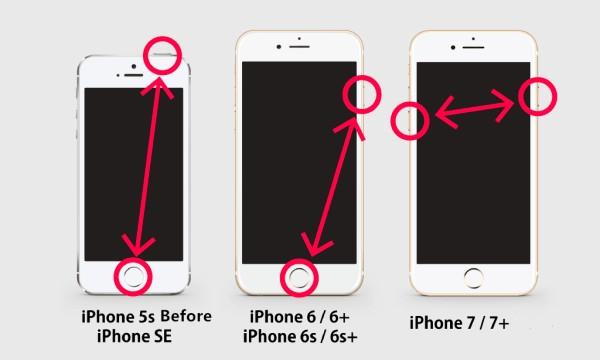Завис айфон? Что делать, если iPhone зависает на яблоке, при обновлении, при включении
iPhone — это больше, чем просто смартфон. Это полноценный компьютер, который упакован в минималистический корпус оснащен экраном высокого разрешения (retina). Управлять iPhone одно удовольствие. «Яблоко» открывает доступ в скоростной интернет, открывает владельцу мир красочных игр и многофункциональных приложений. Но даже у такого великолепного девайса есть свои недостатки– по ряду причин устройство может «зависать», неадекватно реагируя на команды. Перечислим некоторые из них:
- проблема с аккумулятором;
- зависание устройства;
- повреждения целостности дисплея.
Что при этом происходит с телефоном:
- телефон не заряжается вовсе;
- зарядка идет, но телефон не заряжается;
- заряда батареи хватает на короткое время;
- телефон неточно показывает уровень заряда батареи.
Возможные причины:
- попадание внутрь аппарата влаги;
- зарядка телефона через неоригинальные зарядные устройства, что впоследствии плохо сказывается на качестве заряда батареи;
- заряжание осуществляется через автомобильные зарядные устройства что, иногда, приводит к нарушению в работе батареи.

Зависание айфона
Каждому владельцу мобильных устройств приходилось сталкиваться со сбоями в работе своего любимого девайса. Существует несколько способов вывести iPhone из зависшего состояния.
Первый способ самый безобидный, потому что он перезагружает телефон в обычном режиме. Для этого необходимо нажать и некоторое время удерживать кнопку выключения устройства. Как только на экране появится извещение «выключить», по нему нужно провести пальцем слева на право, но при этом не отрывать палец. Такой жест называется «свайп» от английского слова «swipe» ̶ провести не отрывая. После данных манипуляций, телефон перезагрузится.
Что же делать, если ваш электронный друг не реагирует ни на прикосновения по экрану, ни на нажатие кнопок? Есть процедура принудительной перезагрузки и сделать это можно из любого состояния смартфона. Просто, одновременно зажмите две механические кнопки «Home» и «Power» ‒ по прошествии 10 секунд экран iPhone погаснет. После этого отпустите кнопки. Должен появиться логотип Apple. Если последнего действия не произошло, нажмите кнопку включения устройства. Девайс начнет работу в стандартном режиме.
Должен появиться логотип Apple. Если последнего действия не произошло, нажмите кнопку включения устройства. Девайс начнет работу в стандартном режиме.
Рекомендуется использовать такой способ перезагрузки лишь в крайнем случае, если другие способы себя исчерпали.
Последний вариант, с помощью которого можно перезапустить iPhone – это использование функции Assistive Touch. Стоит отметить, что данный метод будет действенным только в том случае, если iOS работает в нормальном режиме и реагирует на прикосновения к сенсору.
Создатели устройства предусмотрели, что механические кнопки могут выйти из строя, поэтому разработали дублирующие их операции, которые можно совершить при помощи сенсорного экрана. Assistive Touch позволяет полностью переключить управление устройством с помощью сенсора. Для его включения необходимо зайти в «Настройки», далее «Основные» и «Универсальный доступ». Пролистав список функций, в разделе «Физиология» и «Моторика» найдете нужный пункт. Включите его.
Разбитый дисплей
Может возникнуть такая проблема, что в ходе эксплуатации iPhone разбился или треснул его экран, что уже напрямую влияет на скорость устройства. Самое важное в данной проблеме ̶ это время. Чем дольше устройство находится в сломанном состоянии, тем больше придется вложить в его ремонт. В данной ситуации, единственно верным решением станет обращение в сервисный центр, где вам быстро и качественно заменят экран и начинку электронного страдальца. Лицензионные центры сервисного обслуживания продукции от Эппл работают только с оригинальными запчастями и подобные представительства находятся по всей стране, так что цены на ремонт вас приятно удивят.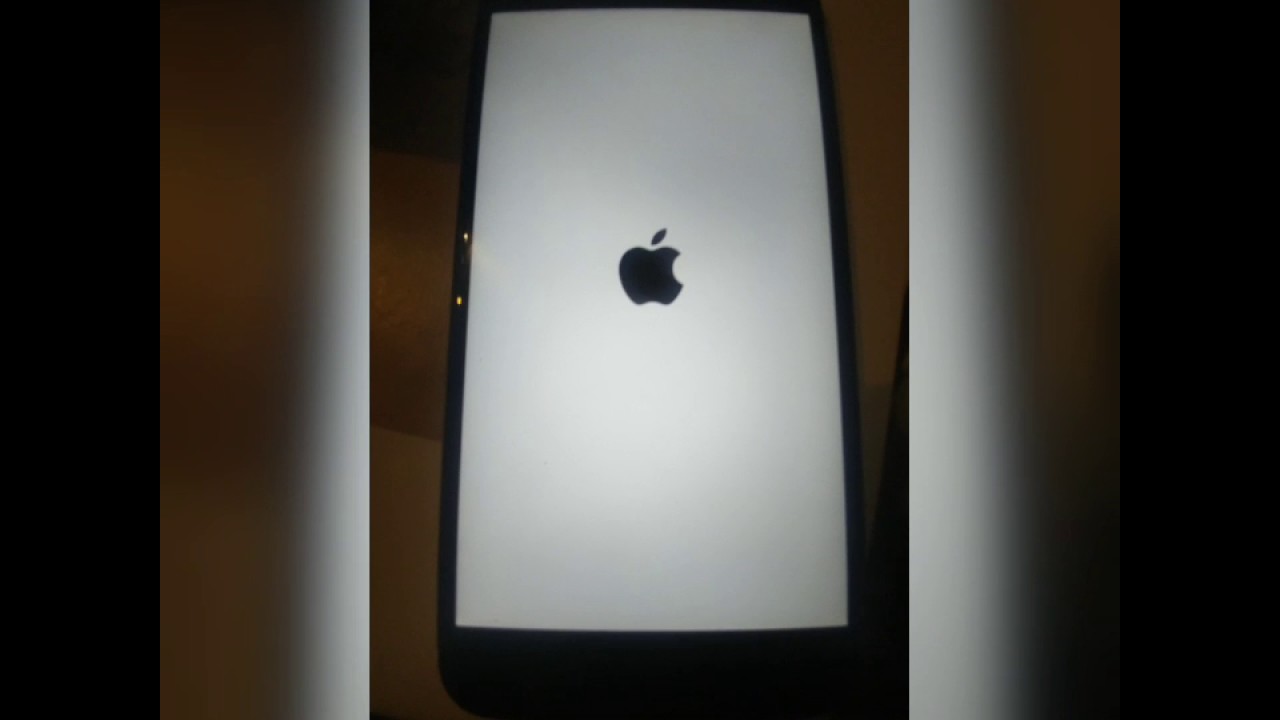
Другие статьи об айфонах:
Популярные услуги
Айфон завис на яблоке: что делать, если iPhone не грузит дальше яблока
Стоимость ремонта iPhone 11 Pro Max
| Прошивка | 890 ₽ |
Точную суммарную стоимость ремонта и необходимый объем работ для решения проблемы можно узнать после диагностики. Диагностика бесплатна даже после отказа от ремонта.
Стоимость ремонта iPhone 11 Pro
| Прошивка | 890 ₽ |
Точную суммарную стоимость ремонта и необходимый объем работ для решения проблемы можно узнать после диагностики. Диагностика бесплатна даже после отказа от ремонта.
Стоимость ремонта iPhone 11
| Прошивка | 890 ₽ |
Точную суммарную стоимость ремонта и необходимый объем работ для решения проблемы можно узнать после диагностики.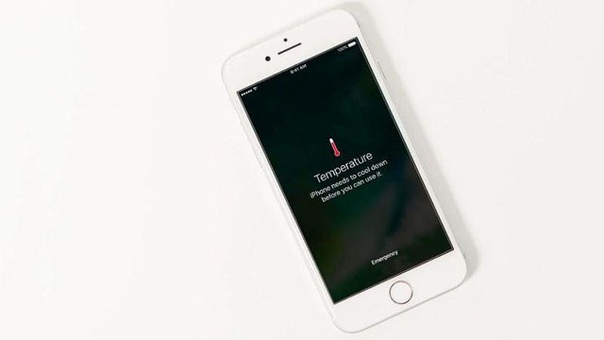 Диагностика бесплатна даже после отказа от ремонта.
Диагностика бесплатна даже после отказа от ремонта.
Стоимость ремонта iPhone XR
| Прошивка | 890 ₽ |
Точную суммарную стоимость ремонта и необходимый объем работ для решения проблемы можно узнать после диагностики. Диагностика бесплатна даже после отказа от ремонта.
Стоимость ремонта iPhone XS
| Прошивка | 890 ₽ |
Точную суммарную стоимость ремонта и необходимый объем работ для решения проблемы можно узнать после диагностики. Диагностика бесплатна даже после отказа от ремонта.
Стоимость ремонта iPhone XS Max
| Прошивка | 890 ₽ |

Стоимость ремонта iPhone X
| Прошивка | 890 ₽ |
Точную суммарную стоимость ремонта и необходимый объем работ для решения проблемы можно узнать после диагностики. Диагностика бесплатна даже после отказа от ремонта.
Стоимость ремонта iPhone 8 Plus
| Прошивка | 890 ₽ |
Точную суммарную стоимость ремонта и необходимый объем работ для решения проблемы можно узнать после диагностики. Диагностика бесплатна даже после отказа от ремонта.
Стоимость ремонта iPhone 8
| Прошивка | 890 ₽ |
Точную суммарную стоимость ремонта и необходимый объем работ для решения проблемы можно узнать после диагностики. Диагностика бесплатна даже после отказа от ремонта.
Стоимость ремонта iPhone 7 Plus
| Прошивка | 890 ₽ |
Точную суммарную стоимость ремонта и необходимый объем работ для решения проблемы можно узнать после диагностики.
Стоимость ремонта iPhone 7
| Прошивка | 890 ₽ |
Точную суммарную стоимость ремонта и необходимый объем работ для решения проблемы можно узнать после диагностики. Диагностика бесплатна даже после отказа от ремонта.
Стоимость ремонта iPhone SE
| Прошивка | 890 ₽ |
Точную суммарную стоимость ремонта и необходимый объем работ для решения проблемы можно узнать после диагностики. Диагностика бесплатна даже после отказа от ремонта.
Стоимость ремонта iPhone 6s Plus
| Прошивка | 890 ₽ |
Точную суммарную стоимость ремонта и необходимый объем работ для решения проблемы можно узнать после диагностики. Диагностика бесплатна даже после отказа от ремонта.
Стоимость ремонта iPhone 6s
| 890 ₽ |
Точную суммарную стоимость ремонта и необходимый объем работ для решения проблемы можно узнать после диагностики. Диагностика бесплатна даже после отказа от ремонта.
Стоимость ремонта iPhone 6 Plus
| Прошивка | 890 ₽ |
Точную суммарную стоимость ремонта и необходимый объем работ для решения проблемы можно узнать после диагностики. Диагностика бесплатна даже после отказа от ремонта.
Стоимость ремонта iPhone 6
| Прошивка | 890 ₽ |
Точную суммарную стоимость ремонта и необходимый объем работ для решения проблемы можно узнать после диагностики. Диагностика бесплатна даже после отказа от ремонта.
Стоимость ремонта iPhone 5c
| Прошивка | 890 ₽ |
Точную суммарную стоимость ремонта и необходимый объем работ для решения проблемы можно узнать после диагностики. Диагностика бесплатна даже после отказа от ремонта.
Диагностика бесплатна даже после отказа от ремонта.
Стоимость ремонта iPhone 5s
| Прошивка | 890 ₽ |
Точную суммарную стоимость ремонта и необходимый объем работ для решения проблемы можно узнать после диагностики. Диагностика бесплатна даже после отказа от ремонта.
Стоимость ремонта iPhone 5
| Прошивка | 890 ₽ |
Точную суммарную стоимость ремонта и необходимый объем работ для решения проблемы можно узнать после диагностики. Диагностика бесплатна даже после отказа от ремонта.
Стоимость ремонта iPhone 4s
| Прошивка | 890 ₽ |
Точную суммарную стоимость ремонта и необходимый объем работ для решения проблемы можно узнать после диагностики. Диагностика бесплатна даже после отказа от ремонта.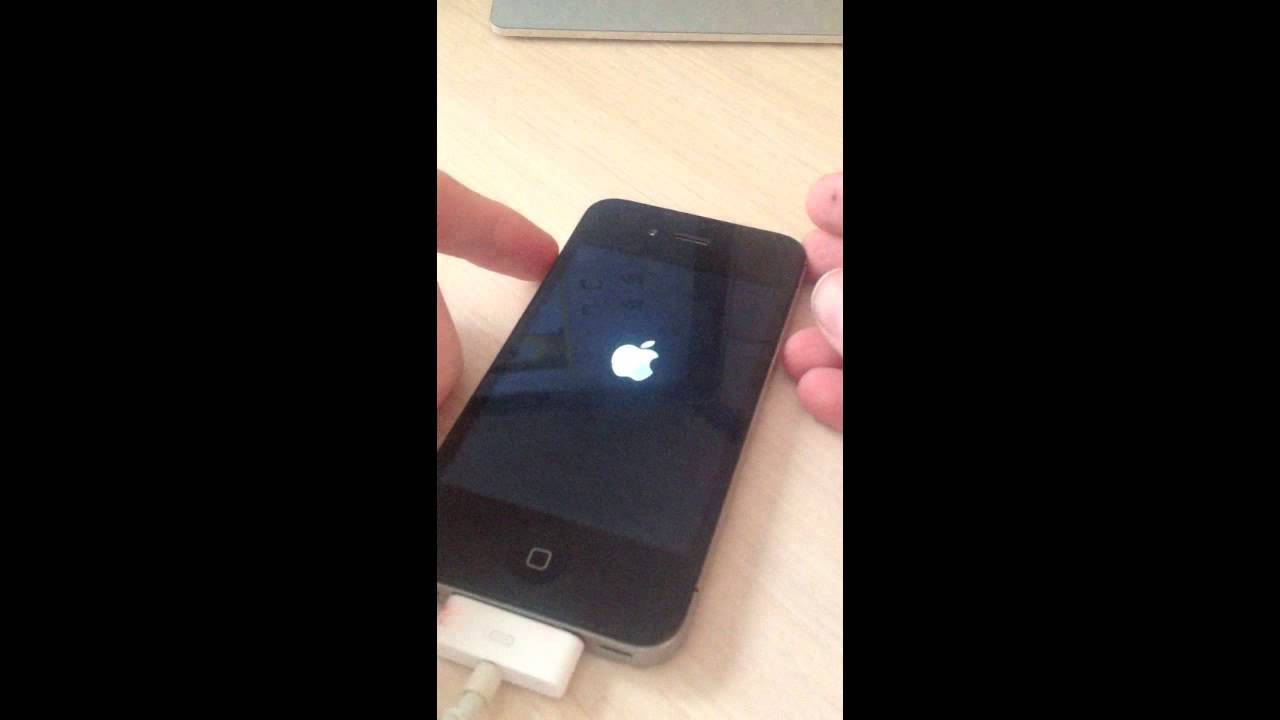
Стоимость ремонта iPhone 4
| Прошивка | 890 ₽ |
Точную суммарную стоимость ремонта и необходимый объем работ для решения проблемы можно узнать после диагностики. Диагностика бесплатна даже после отказа от ремонта.
Завис на яблоке iPhone 6s Plus, 6s
Техника компании Apple, несмотря на свою признанную во всем мире надежность, может дать сбой. Одна из самых частных проблем, с которой встречаются ее пользователи, — это когда iPhone 6s Plus не ведет загрузку после того, как появляется на экране фирменный значок яблока. Причин для такого поведения смартфона несколько. Во-первых, это может быть техническая неисправность.
Мы говорим только честные цены, никаких повышений и изменений.
Причины, повлекшие неисправность
Как происходит ремонт:
- 1Бесплатно диагностируем привезен-
ное Вами или нашим курьером устройство.
- 2Производим ремонт, а также даём гарантию на новые установленные детали. В среднем ремонт длится 20-30 минут.
- 3Получаете работающее устройство сами или вызываете нашего курьера.
Причин для такого поведения смартфона несколько. Во-первых, это может быть техническая неисправность. Такое поведение возможно, если пользователь ронял свой телефон на пол или же допустил попадание внутрь влаги. Вторая причина, по которой Айфон 6c или 6с Плюс иногда зависает на яблоке, — это использование так называемого джейлбрейка. Это специально разработанная для смартфонов Apple операционная система, позволяющая пользоваться большими возможностями телефона.
Пути решения проблемы, когда Айфон виснет
Что делать, если iPhone 6s Plus завис на яблоке: техническая неисправность
При неаккуратном использовании телефона эпл, высок риск уронить его на землю или на пол.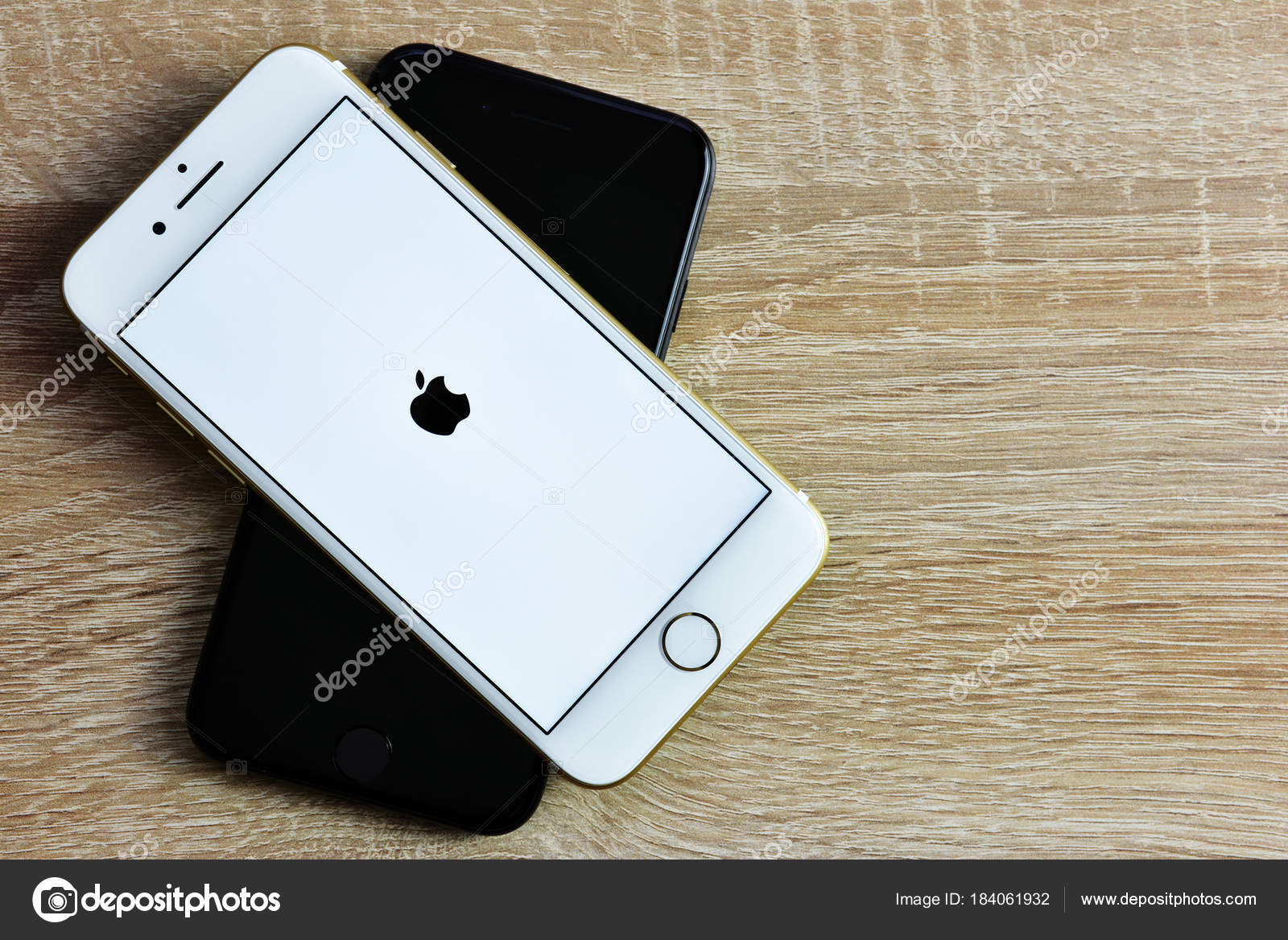 При таких механических воздействиях первым, как правило, страдает экран устройства, однако встречаются ситуации, когда в iPhone 6 s Plus ломаются сами внутренности. При ударе о жесткую поверхность, может повредиться плата устройства. В таком случае при включение смартфона загрузка может не идти дальше значка-яблока. Данная проблема легко решается при помощи установки новых запасных частей в телефон. Однако делать это самостоятельно не рекомендуется. Лучшим решением будет отнести Айфон в сервис-центр. Дело в том, что техника эпл может корректно работать только с «родными» запасными частями. Если же внутрь телефона будет установлена не оригинальная плата, а ее аналог, это может привести к повторной поломке телефона.
При таких механических воздействиях первым, как правило, страдает экран устройства, однако встречаются ситуации, когда в iPhone 6 s Plus ломаются сами внутренности. При ударе о жесткую поверхность, может повредиться плата устройства. В таком случае при включение смартфона загрузка может не идти дальше значка-яблока. Данная проблема легко решается при помощи установки новых запасных частей в телефон. Однако делать это самостоятельно не рекомендуется. Лучшим решением будет отнести Айфон в сервис-центр. Дело в том, что техника эпл может корректно работать только с «родными» запасными частями. Если же внутрь телефона будет установлена не оригинальная плата, а ее аналог, это может привести к повторной поломке телефона.
Почему Айфон виснет на яблоке, что делать?
Если пользователь понимает, что телефон механическим повреждениям не подвергался, но он все равно «висит» и не прогружается дальше фирменного значка Apple, стоит обратить внимание на Jailbreak. В этом случае можно попробовать самостоятельно переустановить программу, однако это грозит потерей определенной части данных. Чтобы сохранить максимальное количество данных на телефоне, необходимо идти в сервис-центр.
Чтобы сохранить максимальное количество данных на телефоне, необходимо идти в сервис-центр.
В случае, если Jailbreak на телефоне не установлен, и устройство при этом не подвергалось механическим воздействиям, возможно, ошибку выдает сама система смартфона. Есть вероятность, что на модели 6s и 6s Plus вышли новые обновления, которые необходимо загрузить.
Мы обслуживаем сотрудников этих компаний
Популярные услуги для iPhone
Наши мастера все починят с гарантией!
Менять что-либо самостоятельно в Айфоне 6с Плюс, когда он завис, не рекомендуется. Лучше приносите его в один из наших сервис-центров, расположенных неподалеку от метро, где мастера окажут квалифицированную помощь в его починке. На все работы действует гарантия.
Задайте любой вопрос по ремонту.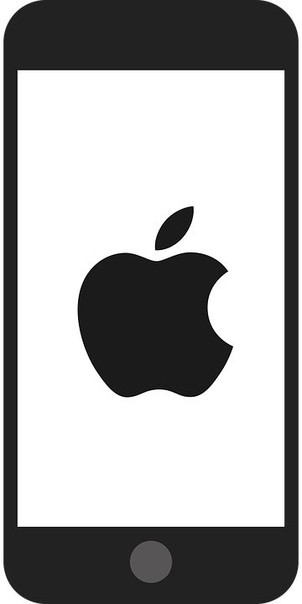 Скоро Вам ответит наш специалист.
Скоро Вам ответит наш специалист.
iPad при включении висит яблоко
ЧТО ДЕЛАТЬ ЕСЛИ iPhone, iPad, iPod ЗАВИС НА ЯБЛОКЕ!? || Вечное яблоко
Iphone завис на логотипе Itunes яблоко
Что делать если завис iPhone или iPad?
Как ВОСКРЕСИТЬ айфон из любой ситуации?
Что делать, если Ipad,iphone не включается и горит яблоко
iPhone завис на яблоке – что делать? КАК ВОСКРЕСИТЬ ЛЮБОЙ АЙФОН! + подарок!
youtube.com/embed/gm5fd5aiYB4″ frameborder=»0″ allowfullscreen=»»>
Лечение iдевайса от «вечного яблока»? Легко!
iPhone 7 завис на яблоке
Iphone завис на логотипе Itunes яблоко Восстановление Iphone 4 4s 5 5s 6 6s SE 7 7 pro
Что делать, если iPad постоянно перезагружается
Также смотрите:
- Как отключить в Айфоне последние действия
- Что входит в комплект с Айфоном 4
- Как на Айфоне отключить push уведомления
- Обмен iPhone 6 на новый по гарантии
- Недавно удаленные фото Айфон
- Почему Айпад пишет отключен
- Recovery loop iPhone 5 выход
- Айфон требует учетную запись
- Как отключить функцию найти Айпад без пароля
- Как скинуть звуки с Айфона на Айфон
- Не могу синхронизировать iPhone с iTunes ошибка 54
- Мортал комбат Айпад секреты
- Как проверить работу gps на iPhone 5
- Как передать вай фай с Айфона на компьютер
- Можно ли прошить iPad 1 на iOS 6
горит яблоко и гаснет экран
Знакома проблема, когда айфон не включается, горит яблоко и устройство зависает или отключается вовсе.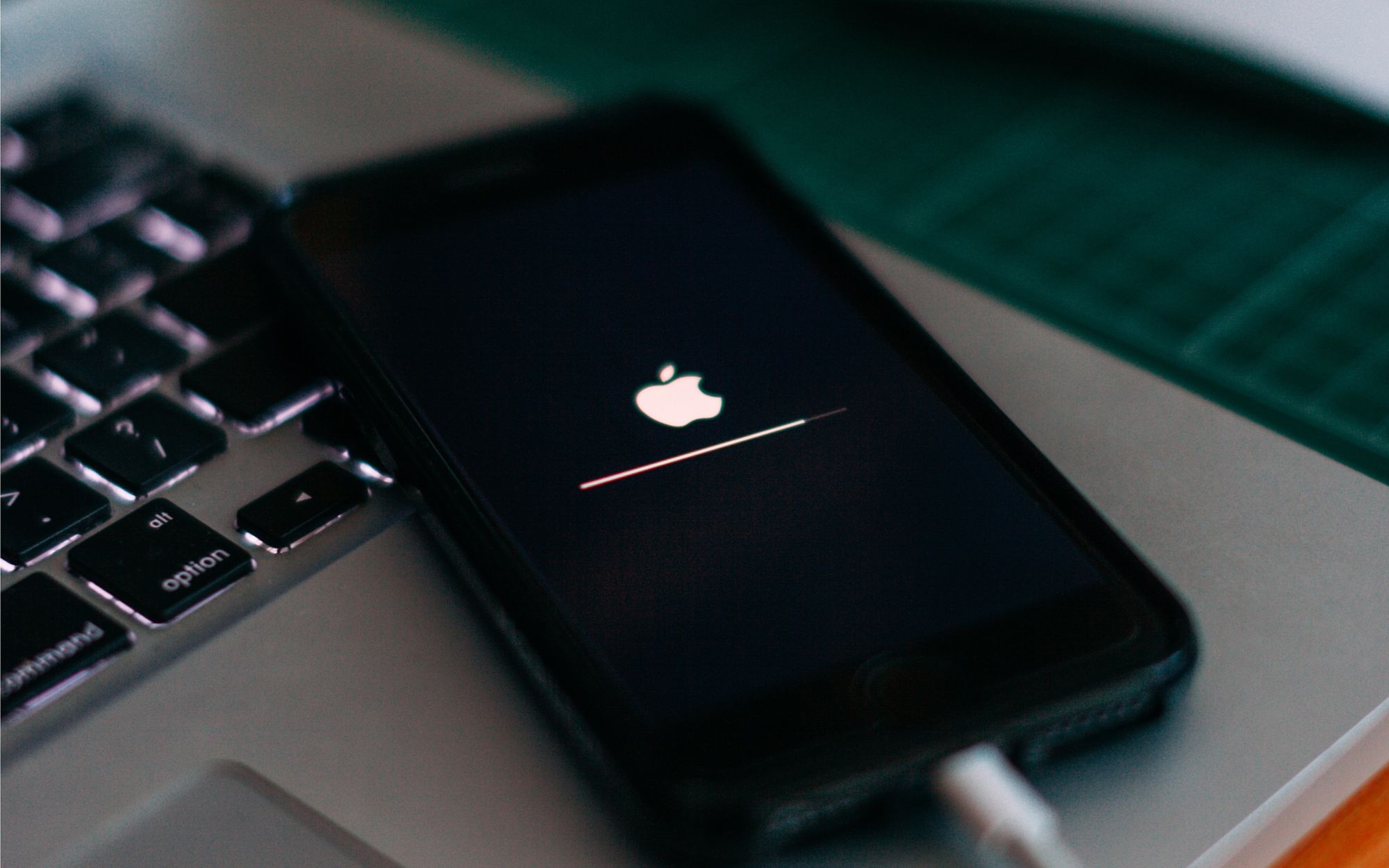 Причина такой неполадки может оказаться простой, с которой легко справиться самостоятельно. Если действия пользователя оказались неэффективны, то разумным шагом окажется визит в сервисный центр.
Причина такой неполадки может оказаться простой, с которой легко справиться самостоятельно. Если действия пользователя оказались неэффективны, то разумным шагом окажется визит в сервисный центр.
Случается, что смартфон «зависает» на яблоке и не загружается. Особенно часты подобные жалобы у пользователей, предпочитающих систему джейлбрейк. Точную причину подобного сбоя установить непросто, но «лечение» в большинстве случаев оказывается элементарным: восстановить работоспособность аппарата рекомендуется принудительной перезагрузкой.
Для этого стоит удерживать в течение 10-15 сек. клавиши «Номе» и «Power» (для моделей до 7-го поколения включительно) или вместо «дома» использовать кнопку уменьшения громкости (для 8-ки и выше). Во время выполнения манипуляций устройство нужно отсоединить от ПК или ЗУ. После этой процедуры iphone запускается, функционирует в обычном режиме. Некоторые мастера советуют удалить последние приложения, установить их заново.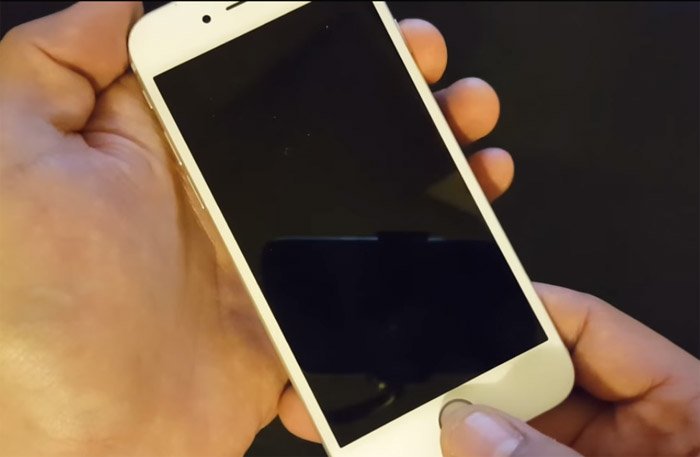 Из-за вредоносных программ часто айфон не включается, несколько секунд горит яблоко и исчезает.
Из-за вредоносных программ часто айфон не включается, несколько секунд горит яблоко и исчезает.
При некорректной работе аппарата стоит убедиться в исправности зарядного устройства, проверить исправность кабеля. Брендовый шнур достаточно хрупок, поэтому обращаться с ним стоит бережно. Подходящие по разъему зарядки «левых» производителей не всегда соответствуют требованиям разработчиков: подача неадекватной мощности тока может стать причиной выхода из строя АКБ. Бывает, что айфон не включается по прошествии некоторого времени после падения. Нарушения проявляются не сразу, несколько дней или даже недель аппарат может работать как обычно, но потом внезапно зависает.
Перепрошивка смартфона: когда поможетЕсли заряженный айфон по-прежнему не включается, то неполадки могли возникнуть из-за серьезных сбоев ПО. Комплексным решением подобной проблемы станет переустановка системы. Появляется черный экран с яблоком, но нет другого изображения? Такой конфуз может случиться после установки непроверенных программ или указания неправильных параметров в настройках. Восстановить работу смартфона можно при помощи нехитрых манипуляций — нужно ввести мобильный в DFU-режим. Будьте последовательны:
Восстановить работу смартфона можно при помощи нехитрых манипуляций — нужно ввести мобильный в DFU-режим. Будьте последовательны:
- Отключите устройство (яблоко не должно светиться).
- Подсоедините кабель-USB к ПК, проверьте актуальность версии iTunes, запустите программу. Iphone пока не подключайте.
- Нажмите на аппарате сразу обе клавиши — «Home» и «Power», отпустив последнюю через 10 сек. «Home» не отпускайте еще 10-15 сек.
- Подсоедините гаджет к USB-кабелю.
- Когда iTunes опознает устройство, приступаем к перезагрузке системы.
Нюанс: в новых моделях вместо кнопки «ДОМ» задействуется уменьшение громкости. Если перепрошивка не помогла и айфон все же не включается, горит значок и гаснет, то потребуется диагностика на профессиональном оборудовании.
Телефон в режиме в DFU должен иметь черный экран без светящегося логотипа. Только после окончания перепрошивки появится яблоко.
Почему заряженный айфон не включается
Если айфон не включается после падения, то причиной могут стать разнообразные нарушения — от микротрещин до смещения основных чипов. Возникают проблемы в работе контроллеров заряда или питания, особенно после долгого бездействия устройства.
Возникают проблемы в работе контроллеров заряда или питания, особенно после долгого бездействия устройства.
Программные сбои, удары, попадание внутрь влаги могут привести к выходу из строя микросхемы внутренней памяти NAND. Это приводит к полной или частичной потере данных, возможности восстановить их нет. Чип быстро заменят специалисты, выполнив прошивку компонента, загрузку актуальной версии iOS.
Признаки подобной поломки:
- Устройство работает медленно, может выключиться, перезагрузиться самопроизвольно.
- Исчезают данные.
- Приложения слишком долго запускаются.
Причин, по которым айфон не включается, горит яблоко и зависает аппарат множество. Когда не помогают простые действия, стоит довериться профессионалам. Специальное оборудование поможет обнаружить любую поломку и оперативно произвести ремонтные работы.
Если вы завсегдатай пользователь джейлбрейка, то вам должна быть знакома ситуация, когда на экране iPhone или iPad горит одинокое яблоко (на черном или белом фоне, зависит от цвета корпуса iOS-гаджета) или вы наблюдаете бесконечную «ромашку». Конечно, с такими проблемами может столкнутся пользователей, который никогда и не использовал джейлбрейк, но решение этой проблемы для всех будет одинаковым.
Конечно, с такими проблемами может столкнутся пользователей, который никогда и не использовал джейлбрейк, но решение этой проблемы для всех будет одинаковым.
Стоит перечислить наиболее частые причины проблемы «зависшего яблоко» или крутящейся «ромашки»:
- изменение файловой системы iOS;
- несовместимость джейлбрейк-твиков из Cydia;
- проблемы кастомной прошивки;
- неисправная аппаратная часть iPhone, iPad.
Белое яблоко на черном фоне и черное яблоко на белом фоне – зависит от цвета корпуса вашего iPhone и iPad
Перепрошивка/Восстановление iPhone, iPad
В нашем случае девайс не работоспособный, поэтому потребуется ввести его в режим .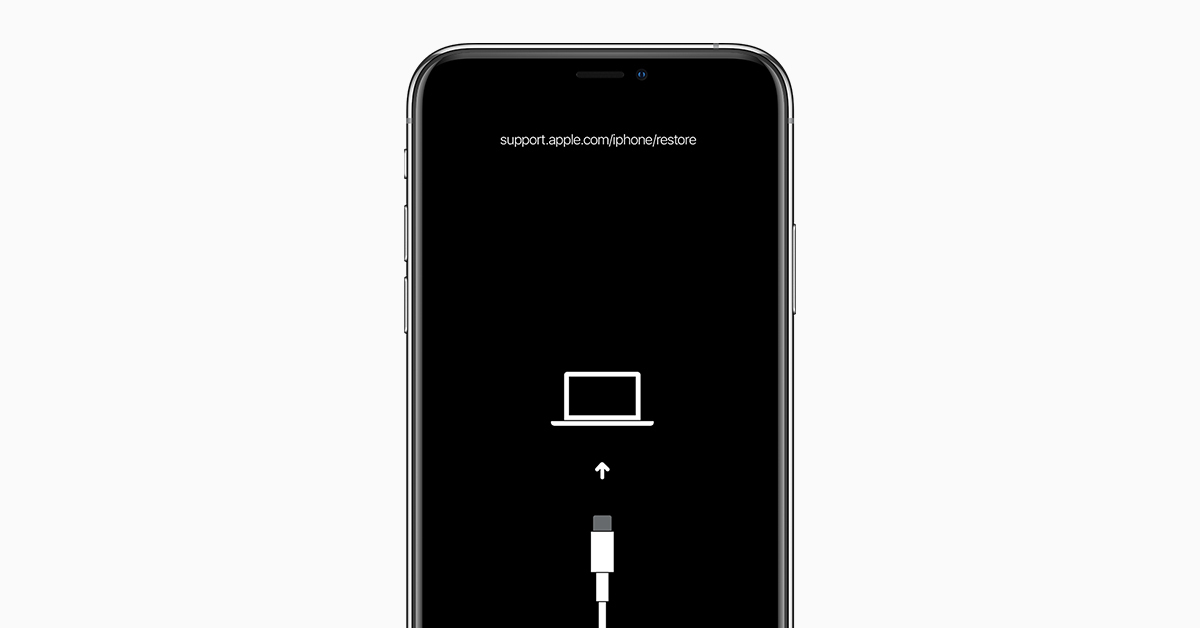 Процедура это несложная:
Процедура это несложная:- подключаем iPhone/iPad к компьютеру;
- зажимаем кнопки Home и Power и держим их 10 секунд;
- ровно через 10 секунд необходимо отпустить кнопку Power, но оставить зажатой кнопку Home;
- экран устройства не включится, но iTunes на компьютере определит устройство.
Для тех, кто не ищет легких путей
Второй способ борьбы с «вечной ромашкой» или «бесконечным белым/черным яблоком» потребует от вас намного больше трудозатрат, но в таком случае вам не придется копировать контент с iTunes на iPhone, iPad, как в первом. Так же нет и гарантии успеха, но попытаться можно. Для начала следует понять, заключается ли проблема в твиках Cydia. Есть такой способ загрузки iPhone, iPad – загрузка без твиков:- выключите девайс;
- зажмите кнопку увеличения громкости «+»;
- включите устройство и дождитесь полной загрузки iOS не отпуская «+».
Если девайс не загрузился:
- Выключите девайс и включите его заново;
- Через некоторое время попытайтесь позвонить на iPhone или отправить сообщение iMessage, если речь идет об iPad;
- Если сообщение/телефонный звонок прошли – можно получить доступ к файловой системе, если нет – перепрошивайте/восстанавливайте iPhone, iPad по инструкции выше.
Ничего не помогло?
Вы не являетесь пользователем джейлбрейка и восстановить девайс не удается, а может быть и вовсе вы не можете перевести iPhone, iPad в режим DFU, хотя делаете все правильно – значит неисправна аппаратная часть девайса и вам следует нести его в сервисный центр.Если вы не нашли ответа на свой вопрос или у вас что-то не получилось, а в комментаряих ниже нет подходящего решения, задайте вопрос через нашу
Привет! Для начала стоит описать ситуацию более подробно, а то из заголовка может быть непонятно, что автор имеет ввиду. Причем недавно я столкнулся с этой проблемой лично, так что картина стоит как перед глазами и описать ситуацию труда не составит:) А произошло следующее – мой достаточно старенький iPhone 5s разрядился напрочь, как говориться «в ноль», и казалось бы, ничего криминального, поставил на зарядку и ушел по своим делам…
Возвращаюсь через некоторое время, и вижу очень странное и неадекватное поведение устройства – iPhone включается, экран загорается на некоторое время (появляется яблоко и даже мельком видно ввод пароля) и сразу же дисплей гаснет и телефон благополучно выключается. И все, так происходит постоянно. Ради эксперимента подождал еще минут 20 – ничего не поменялось (только ), а включаться и выключаться продолжал с завидным постоянством.
Забегу вперед и скажу, что проблему удалось решить самостоятельно и без посещения сервисного центра, причем достаточно легким способом. Но для начала о том, как не допустить такой ситуации и на что стоит обратить внимание:
- Не разряжать устройство до полного разряда, особенно если аккумулятор уже не новый.
- Не пытаться заставить , в мороз энергии для старта нужно намного больше.
- Использовать оригинальные аксессуары – батарейка скажет Вам только спасибо.
Собственно, практически все эти причины совпали у меня – в помещении было относительно прохладно, аккумулятору уже пару лет точно есть (хотя держит ), только провод и зарядка оригиналы.
Что в итоге происходит? При подключении к зарядному, получается так, что вся поступающая энергия тратится исключительно на загрузку системы и подсветку дисплея. Этой энергии не хватает, накопиться она не может, iPhone как бы включается, но сразу же разряжается и выключается. И затем все повторятся заново. Вот такой вот замкнутый круг.
Как выйти из него?
- Использовать более мощный адаптер питания. Тот, который идет в комплекте с iPhone выдает 1 ампер и его явно не хватает в такой ситуации. Значит нужно что-то посильнее, например, от iPad. Он имеет 2,1 ампера на выходе и способен дать больше энергии, которой хватит для включения. Безопасно ли это? Apple говорит что , и нет смысла ей не верить.
- В случае, когда другого адаптера под рукой нет, необходимо проделать следующую операцию – и оставить его на зарядке на некоторое время в таком состоянии. В этом режиме экран не горит и не происходит загрузки системы, а значит не будет потребления энергии и вся она пойдет на зарядку аккумулятора. Через минут 20-30 включаем iPhone и радуемся тому, что выключения прекратились.
- Этот вариант явно «на любителя» и потребует от Вас некоторой сноровки. Заключается он в том, чтобы подключать провод к устройству на 2-3 секунды и не дожидаясь его включения, сразу же вытаскивать его. И такими маленькими порциями подзарядить батарейку до того состояния, которого хватит для полноценного запуска iPhone.
Напоследок хочется отметить, что ситуация, рассмотренная в этой статье, конечно не является нормальной и по-хорошему, аккумулятор необходимо поменять, чтобы в будущем не было других сюрпризов. Но здесь уже каждый решает для себя сам.
Размещенно от Джордж Коннор Февраль 19, 2020 10: 33
«Мой iPhone 6 был прикреплен к логотипу Apple в течение часов 2 во время обновления программного обеспечения. Как вернуть его в нормальное состояние?»
Если вы являетесь одним из поклонников Apple, то вы, возможно, сталкивались с проблемой, связанной с застреванием iPhone на логотипе Apple, не раз. Как известно, выпущены новые iPhone 11 Pro Max, iPhone 11 Pro и iPhone 11, и многие хотят купить новый iPhone 11 вместо старого устройства iOS. Чтобы избежать подобных проблем, как iPhone продолжает показывать логотип Apple, iPhone застрял на логотипе Apple и бесконечная перезагрузка и многое другое, вы можете прочитать и найти идеальное решение. Поэтому эта статья призвана показать вам ее причины и как быстро исправить iPhone, застрявший на логотипе Apple.
Часть 1 : Почему iPhone зависает на логотипе Apple
Если ваш iPhone застрял на логотипе Apple, вы не можете идти никуда, кроме постоянно мигающего или одинакового логотипа Apple. В большинстве случаев, когда на iPhone отображается мигающий логотип Apple, это означает, что с системой iOS что-то не так. Ниже приведены некоторые распространенные причины, по которым iPhone застрял на экране логотипа Apple. Проверьте и выясните реальную причину вывести свой iPhone из цикла логотипов Apple.
- iPhone застрял на логотипе Apple во время обновления iOS
Если во время обновления iOS 13 что-то прерывает ваш iPhone / iPad / iPod touch, ваше устройство iOS может зависнуть на логотипе Apple и перезагрузиться снова и снова. - iPhone завис на логотипе Apple после джейлбрейка
Побег из тюрьмы — это хороший способ устранить аппаратные ограничения на вашем iPhone. В результате вы можете загружать приложения, которые недоступны в App Store. Тем не менее, эти взломанные устройства iOS легко могут застрять на логотипе Apple из-за повреждения файловой системы или ошибки данных. - iPhone застрял на логотипе Apple после восстановления из iTunes или iCloud
Если вы отключите iPhone от компьютера во время регулярного восстановления или сброса, это может привести к зависанию iPhone на логотипе Apple.
Часть 2 : Принудительный перезапуск для исправления зависания iPhone на логотипе Apple
Если с вашим iPhone не возникло других проблем, вы можете самостоятельно устранить проблему с застреванием iPhone на петле логотипа Apple. Он не удалит содержимое и настройки iOS после перезапуска. Более того, принудительный перезапуск iPhone является мощным решением для устранения большинства ошибок.
Не пропустите iPhone застрял на экране обновления вот как это исправить
Часть 3 : Исправление зависания iPhone на логотипе Apple с помощью инструмента восстановления системы iOS (без потери данных)
Apeaksoft iOS Восстановление системы Ваш надежный инструмент, который может восстановить iPhone, застрявший на логотипе Apple, в нормальное состояние без потери данных. Кроме того, как только ваш iPhone будет отключен или заморожен, не зная, почему, просто выберите iOS System Recovery, чтобы легко и безопасно исправить системные ошибки вашего iPhone. Поддерживаются все устройства iOS, включая модели iPhone 11 / XS / XR / X / 8/8 Plus / 7/7 Plus / SE / 6s Plus / 6s / 5c / 5s, iPad и iPod touch. Это может легко иметь дело с iPhone, застрял на Recovery Mode , Режим DFU и другие вопросы.
Шаг 1
Запустите программу на компьютере Mac или Windows. Для подключения iPhone к компьютеру используйте USB-кабель с молнией. Выберите «Дополнительные инструменты», а затем войдите в окно «Восстановление системы iPhone».
Шаг 2
Нажмите кнопку «Пуск», чтобы войти в режим DFU вручную. Вы можете следовать инструкциям на экране, чтобы вставить iPhone в Режим DFU шаг за шагом. Неважно, какую модель iOS вы используете.
Шаг 3
Шаг 4 , Исправить залипание iPhone на логотипе Apple
Ваш iPhone может вернуться в нормальное состояние без потери данных через iOS System Recovery. Вы можете использовать это, чтобы исправить iPhone, застрявший на черный / синий / красный / белый экран смерти и другие системные ошибки одним щелчком мыши. Оставьте свои комментарии ниже, если у вас есть какое-либо другое решение, чтобы исправить iPhone, застрявший на логотипе Apple.
Часть 4 : Восстановить iPhone в режиме DFU, чтобы исправить зависание iPhone на логотипе Apple
Если ваш iPhone все еще застрял на логотипе Apple и не включается, то вы можете попробовать надежное решение, войдя в режим DFU. Режим DFU означает «Обновление прошивки по умолчанию», которое безвозвратно удалит все содержимое iPhone. Поэтому дважды подумайте, прежде чем починить iPhone, застрявший на логотипе Apple.
Шаг 1 , Подключите iPhone к компьютеру с помощью USB-кабеля и запустите iTunes
Шаг 2 , Введите свой iPhone в режиме восстановления
Переведите iPhone в режим DFU, нажимая кнопки «Домой» и «Питание» в течение секунд 10. Отпустите кнопку «Режим сна / Пробуждение», но продолжайте нажимать кнопку «Домой» до тех пор, пока на вашем компьютере не появится «iTunes обнаружил iPhone в режиме восстановления». Это означает, что вы уже вошли в режим DFU.
Шаг 3 , Исправьте залипание iPhone на логотипе Apple и восстановите потерянные данные через iTunes
Отпустите кнопку «Домой», чтобы экран вашего iPhone стал черным. После этого выберите «Сводка» и нажмите «Восстановить iPhone», чтобы восстановить iPhone с помощью iTunes.
Примечание. Если вы используете iPhone 7/7 Plus / 8/8 Plus / X / 11, вы можете выполнить описанные выше операции, например, принудительно перезапустить iPhone, чтобы также перейти в режим DFU. Другими словами, вам нужно заменить кнопку «Домой» на кнопку «Уменьшение громкости» или еще.
Мобильный девайс под названием iPad 2, 3, 4 или другой модели – отличная альтернатива обычному ПК. Поскольку он является продуктом всемирно известной Apple, в качестве сомневаться не приходится. Однако и с ним случаются неприятности, когда не включается iPad либо при включении на экране светится яблочко. Сегодня как раз поговорим об одной из них. Речь пойдет о различных зависаниях. Например, светящееся или мигающее яблоко может свидетельствовать о серьезных поломках «начинки» девайса. И даже если планшетник перезагрузится и включится, нередко символ «яблочной» компании продолжает гореть на экране.
Если ваш планшетник вдруг перестал реагировать на дотрагивания до сенсорного дисплея, а также на нажатия клавишных элементов – все это говорит о зависаниях. Решение такого рода проблем будет зависеть от причин, их вызвавших. Прочитав статью до конца, вы узнаете, как справиться с любой неисправностью.
Самые распространенные факторы – это:
1 Разряжение батарейки до 0%. Если ваш планшетник вдруг перестал включаться – подсоедините его к источнику питания. Возможно, причина проблемы кроется как раз в этом. Как правило, заряда iPad хватает для высвечивания пустого элемента. Однако случается, что помимо черного экрана юзер не видит совершенно ничего. Процесс заряда должен длиться не менее 20-ти минут. После этого нужно попробовать выполнить включение девайса. Если на дисплее отобразится красная батарея – значит, планшетник разрядился, и процесс следует продолжить. Если изменений не наблюдается, можно попробовать сменить источник питания. Допустим, включить аппарат в другую розетку либо сменить зарядный элемент. 2 Проблемы с операционкой. Вы знаете, что аккумулятор заряжен, но планшетник все равно не включается. Что делать в такой ситуации? Нередко бывает, что после обновления или установки программок без лицензий возникают подобные сбои. Чтобы исправить положение, попробуйте в одно время зажать элементы Home и Power, и удерживать в течение 12-15 минут. Далее требуется включить планшетник кнопкой Power. Если на дисплее всплывет яблочко, значит, проблема устранилась. Планшетник вскоре включится. Если простая операция перезагрузки девайса не разрешила проблему – выполните переустановку операционки. Делать это лучше при помощи iTunes. 3 Поломки элементов «начинки» iPad. Это еще одна из распространенных причин зависаний «яблочных» планшетников. Здесь решение проблемы юзеру не под силу, требуется серьезный ремонт. 4 Неисправности с кнопкой включения. Случается так, что этот элемент выход из строя и перестает срабатывать. Выявить эту проблему нетрудно – нужно просто подсоединить девайс к зарядке. Если на дисплее всплывет индикатор, можно быть уверенным, что элемент не в порядке. 5 Разъем для зарядки сломался. Определить эту неисправность гораздо труднее, чем все остальные. А все потому, что при подсоединении на 100% разряженного планшетника к зарядке совершенно ничего не произойдет. Правда, не стоит исключать вероятность, что контакта нет из-за засорения разъема. Здесь решение проблемы будет простым, и заключается в прочистке отверстия. 6 Попадание жидкости. Если внутрь корпуса девайса попала жидкость, он может перестать включаться. В такой ситуации юзер может сделать попытку исправить все самостоятельно. С этой целью нужно разобрать корпус аппарата и дать ему высохнуть. Но помните, что эта операция рискованная, поскольку может произойти окисление платы. Ремонт в подобном случае будет дорогим, а может быть гаджет будет безнадежно испорчен. Гораздо разумным решением будет сдача планшетника в сервис для очистки элемента. Причем сделать это нужно будет как можно оперативнее. 7 Короткое замыкание. Это еще одна из наиболее часто встречающихся причин, почему планшетник не желает включаться. Однако многим юзерам сам факт таких происшествий в iPad кажется невероятным. Хотя при неправильном обращении это вполне возможно. Чаще всего замыкания происходят вследствие применения поддельных зарядных элементов. Обычно в этих случаях электрические импульсы выводят из строя некоторые части гаджета. Единственно верное решение здесь – замена вышедших из строя элементов. 8 iPad не включается горит яблоко и гаснет. Скорее всего, здесь «вина» лежит на программном обеспечении. Поэтому решение проблемы будет состоять в перепрошивке девайса с помощью iTunes. И еще один фактор, способный привести к такой неприятной ситуации – неисправность деталей «начинки» планшетника. Здесь юзеру придется обратиться к специалисту. Своими силами решать проблему крайне рискованно.Устраняем проблему зависания
1 Если ваш планшетник перестал проявлять себя при дотрагиваниях до его дисплея, следует выполнить его закрытие в принудительном порядке:- Щелкнуть и придерживать кнопочный элемент «Сон/Пробуждение» до всплытия красного бегунка, а затем отпустить.
- Не выполняя перемещения бегунка, нажать и удерживать элемент Home (примерно 7-10 секунд).
- Девайс перейдет к домашнему дисплею. Если такового не случилось – требуется выполнение перезагрузки.
- Выключить планшетник, придерживая элемент «Сон/Пробуждение», до всплытия бегунка красного цвета.
- Провести пальцем по этому элементу для отключения гаджета.
- Для повторного включения – удерживать кнопку, которую мы использовали на первом шаге, до высвечивания символики Apple.
- В одно время прижимаются кнопочные элементы «Сон/Пробуждение» и «Домой».
- В таком состоянии их оставляют на 12-15 секунд.
- Подсоединить планшетник через шнур USB к ПК/ноутбуку и заряжать минут 10.
- Выполнить запуск.
- Если на дисплее всплывет картинка красной батарейки, следует заряжать девайс до того момента, пока не возникнет возможность его обычного запуска.
- Подсоедините планшетник к ПК/ноутбуку и произведите запуск iTunes.
- Если в программке ваш девайс обнаружится, следует щелкнуть по элементу восстановления. Если же он не определится, требуется принудительно ввести его в восстановительный режим.
Теперь вы знаете, что делать при зависаниях второго айпада, когда на экране всплывает горящее яблочко, или любой другой модели планшетника. В большинстве случаев требуется перезагружать «яблочные» девайсы. Эта простая операция вполне способна справиться с 90% проблем. Но если iPad завис на яблоке либо мигает яблоко на дисплее – ситуация требует более серьезного подхода. Если горит яблоко не переставая на iPad, и девайс благополучно перезагружается, это не всегда решает проблему. Как поступить, если яблоко на дисплее упорно висит или моргает в течение долгого времени – читайте далее.
Если мигает яблоко: что делать?
Здесь рекомендация будет однозначной – нужно выполнить восстановление планшетника через DFU. Этот режим обычно применяется для восстановления операционки «яблочных» девайсов, когда иные методы оказались безрезультатными.
DFU следует применять, когда:
- Планшетник не включается.
- Девайс не восстанавливается обычными методами.
- Аппарат не желает заряжаться.
Запомните! Операция, проведенная через DFU, безвозвратно сотрет всю информацию, хранящуюся в памяти iPad. Поэтому позаботьтесь о backup заранее.
Для ввода планшетника в названный режим, следует проделать такие шаги:
1 Во-первых, оставить аппарат подсоединенным к зарядке минут на 5 – не менее. После подсоединить шнур USB к ПК/ноутбуку и осуществить запуск iTunes. Если девайс не обнаружится на автомате, нужно перейти к последующему этапу. 2 Во-вторых, в одно время щелкнуть и придерживать кнопочные элементы Home и Power (в течении секунд 8-10-ти), а затем последнюю кнопку отпустить. 3 В-третьих, первый элемент продолжать удерживать до всплытия в окошке утилиты сообщения о том, что нужный режим активирован. На все это может потребоваться до 30-ти секунд.Внимание! Если что-то пошло не так, и DFU не появился, дисплей ничего не отобразит. Нередко юзеры пишут на форумах, что я включаю режим по всем правилам, но он нив какую не хочет включаться.
Если утилита не выдала информацию о DFU либо на дисплее что-либо высвечивается – значит, при подсчете времени произошла оплошность. Требуется выполнить новую попытку и теперь уже применить секундомер.
Когда, наконец, все получится, можно восстанавливать операционку на iPad. С этой целью применить элемент восстановления, который присутствует в iTunes.
Если же юзер передумал и желает покинуть DFU, следует отсоединить шнур от айпад и зажать кнопочные элементы Home и Power секунд на 8-12. После этого операция перезагрузки девайса должна будет осуществиться на автомате.
Что делать, если iPhone завис на яблоке
Ситуация, когда Айфон завис и не перезагружается, знакома многим владельцам смартфонов. Программные ошибки случаются при некорректной работе приложений и конфликтах между программами. В результате телефон начинает самопроизвольно виснуть, глючить, исчезает функция включения, он оказывается в нерабочем состоянии.
Обычно, при зависании устройства версии iOS не выключаются и не перезагружаются. Чаще всего виснут более ранние модели iPhone (4,5). Намного реже глючить начинают современные Айфоны шестой и седьмой модели.
Причины самопроизвольного выключения устройства
Если Айфон завис и не перезагружается, этому способствовали какие-то причины. Наиболее часто проблемы с техникой Apple возникают вследствие таких причин:
- из-за механических повреждений
- программных ошибок, сбоев настроек
- контактов с жидкостями
- заводского брака
При воздействии таких негативных факторов Айфон может не включаться, виснуть, глючить, у него может отсутствовать функция отключения устройства, не работать кнопки Device, Home, Power. В таком случае, нужно проводить жесткую перезагрузку, чтобы осуществить выключение телефона.
Признаки неисправности
Существует несколько способов перезагрузки iPhone, их выбор зависит от того, насколько нарушен нормальный режим работы. К явным признакам зависания устройства с логотипом яблока относятся:
- Айфон более 1 минуты не приходит в рабочее состояние
- не получается включить устройство
- нажатие кнопки (Device, Home, Power) не дает результатов
- выключение устройства невозможно
Как показывает практика, большинство программных ошибок можно устранить самостоятельно, только некоторые из них требуют профессионального вмешательства.
Способы самостоятельного восстановления устройств версии iOS
Как правило, если Айфон начинает виснуть и глючить, владельцы пытаются перезагрузить смартфон. Но стандартный способ перезагрузки (нажатие кнопки Блокировки/Включения) не всегда дает результаты. При зависании iPhone не выполняет функции и команды, независимо от того, насколько долго удерживать кнопку.
В таком случае нужно применять жесткую перезагрузку. Этот способ перезагрузки позволяет включить устройство, даже если у вашего телефона возникли системные ошибки. Чтобы вывести телефон из зависшего состояния, нужно одновременно нажать кнопку Home и кнопку Power. Удерживать кнопки стоит до тех пор, пока на экране Айфона не появится логотип Apple. Жесткая перезагрузка переводит смартфон в режим восстановления, и он должен автоматически включиться.
Существует еще один способ жесткой перезагрузки. Для того чтобы перезагрузить iPhone и перевести его в нормальный режим работы, нужно одновременно нажать кнопку Блокировки и кнопку Выключения. Дождитесь, когда Айфон выключится. После выключения следует выдержать паузу в несколько минут и нажать на кнопку Power. Благодаря нажатию этой кнопки вы увидите логотип Apple, который будет свидетельствовать о том, что жесткая перезагрузка сработала, и ваш телефон запустился в нормальном режиме.
Следует отметить, что кнопка Home и кнопка Power в версии iOS отвечают не только за запуск режима восстановления. С их помощью можно сделать скриншот экрана. Но удерживать клавишу Home и кнопку выключения нужно не дольше 1 секунды, иначе сработает перезагрузка iPhone. Если после нажатия кнопки смартфон не начал реагировать и включаться, нужно обратиться к специалисту.
Преимущества квалифицированной помощи
Если вы перепробовали все способы перезагрузки (нажатие кнопки Power и клавиши Home), а включить Айфон не удалось, обратитесь к профессиональным мастерам. Опытные специалисты устранят программные ошибки на смартфонах версии iOS, поправят настройки и вернут вам полностью рабочий iPhone.
Ваш iPhone завис, и вы не знаете, что делать? Вы нажимаете на все кнопки, водите пальцем по экрану, но ничего не происходит? Эта статья посвящена вопросу о том, как «оживить» ваш Айфон, определить причину, по которой происходят зависания и предотвратить их в будущем.
Однако, перед началом хотелось бы отметить, что причина, по которой зависает Айфон может быть разной и уникальной в каждом случае. Неисправность может быть вызвана неисправностью программного обеспечения или физическим повреждением и как вы уже догадались, решаются они различными способами. Так что же делать если завис Айфон?
Причины, по которым iPhone может зависать бывают разными (собственно об этом мы говорили вначале). Неисправность может быть вызвана проблемами с программным обеспечением или неисправностью самого устройства.
В большинстве случаев, смартфон работает неисправно из-за проблем с ПО. Как правило, исправление этой ошибки не является ресурсоемкой и занимает совсем немного времени. Вам не придется нести свой девайс в ремонт, ведь это все можно сделать не выходя из дома.
В случае с физической неисправностью дела обстоят гораздо хуже. Мы не рекомендуем вам проводить собственноручный ремонт гаджета, не обладая при этом определенными навыками и оборудованием для проведением предварительных тестов. Самым безопасным и быстрым вариантом будет обращение в тех.поддержку Apple, но есть и минус – цена ремонта кусается.
«Оживите» Айфон с помощью жесткой перезагрузки
Как правило, «оживить» Айфон можно с помощью жесткой перезагрузки, что и советуют большинство статей. Однако, жесткая перезагрузка – это экстренная мера, а не решение проблемы. Если Айфон зависает вследствие механической неисправности, то жесткая перезагрузка может вообще не сработать. Как бы то ни было, если мы собираемся починить ваш iPhone, то жесткая перезагрузка – это первое, что вам нужно сделать.
Как выполнить жесткую перезагрузку Айфона
Как все уже знают, с течением времени и выходом новых смартфонов от Apple, компания постоянно меняла способ жесткой перезагрузки смартфона. Началось это с выхода iPhone 7 и продолжилось после выхода iPhone 8 и X. Чтобы более подробно узнать, как перезагрузить любую версию Айфона, ознакомьтесь со статьей: или посмотрите на скриншот прикрепленный ниже.
После включения телефона все должно работать, но мы настоятельно рекомендуем прочитать статью до конца для того, чтобы вы могли выяснить, почему происходя зависания и предотвратить их возникновение. Если жесткая перезагрузка не помогает, и телефон зависает сразу после включения, то перейдите к шагу 4.
Сохраните данные iPhone путем создания резервной копии
Если ваш iPhone перезагрузился и работает, то мы рекомендуем использовать возможность архивации данных. Зависание телефона – это не просто падение скорости его работы, а свидетельство наличия серьезной проблемы с программным обеспечением. Именно поэтому хорошей идеей будет архивация данных, в особенности если вы не уверены, когда ваш телефон зависнет в следующий раз. Это не исправить проблему, однако это предотвратит потерю данных.
Сделать резервную копию можно двумя способами. Первый осуществляется с помощью iTunes через ПК, второй с помощью iCloud и выполняется при помощи iPhone. Оба способа не имеют особой разницы, так как в конце вы получаете один и тот же результат, но есть небольшие различия, о которых мы поговори м чуть ниже.
Как сделать резервную копию с помощью iTunes
На наш взгляд, этот способ подойдет в том случае, если у вас не представляется возможность использовать резервное копирование iCloud и смартфон находится на грани жизни и смерти. Почему? По факту, нет разницы какой способ использовать, но копирование через ПК безопаснее из-за того, что вы никак не взаимодействуйте и не нагружаете Айфон. В остальном, это дела вкуса.
1. Подключите Айфон к ПК используя Lightning кабель.
2.Перейдите в меню управления устройством, кликнув по иконке с изображением смартфона.
3. Промотайте вниз до пункта «Резервные копии» выбрав, куда вы желаете сохранить копию – на ПК или в iCloud.
4. Нажмите «Создать копию сейчас».
5. Также, iTunes предложит перенести все имеющиеся на смартфоне приложения в свою медиатеку. Если вы подтвердите это действие, процесс копирования займет чуть больше времени, однако в будущем вам не придется восстанавливать все сторонние программы.
6. Дождитесь завершения вы увидите, что в поле «Последние копии» стоят текущие дата и время – значит, резервное копирование успешно завершено.
Как сделать резервную копию с помощью iCloud
На наш взгляд, создание резервной копии с помощью iCloud является более простым. Вам не потребуется второе устройство в виде ПК и как следствие, необходимость в Lightning кабеле, однако потребуется подключение к интернету (не имеет значение WiFi это или 3G/4G).
1. Откройте «Настройки» и отыщите раздел «iCloud», зайдите в него (Перед тем как сделать это, убедись, что в iCloud достаточно места).
2. Перевидите тумблер в положение «ON», напротив каждого приложения, данные которого вам необходимы.
3. Перейдите в раздел «Резервная копия».
4. Перевидите тумблер в положение «ON», напротив функции «Резервная копия в iCloud», подтвердив свои действия.
5. Нажмите «Создать резервную копию» и дождитесь завершения процесса.
Проверьте, является ли приложением источником зависания Айфона
Если ваш iPhone зависает, то это признак неправильной работы какой-то службы или приложения. Службы – это программа, работающая в фоновом режиме и оптимизирующая функционирование вашего устройства. Например, CoreTime – это служба, которая отслеживает корректные дату и время на вашем устройстве. Для успешного решения этой задачи ответьте на следующие вопросы:
Вы использовали какие-либо приложения перед тем, как ваш iPhone завис?
Телефон зависает всякий раз при использовании этого приложения?
Вы недавно устанавливали новые приложения?
Вы изменяли настройки своего iPhone?
Решение проблемы очевидно. Если телефон начал зависать после установки нового приложения из App Store, то удалите это приложение.
Что делать, если ваш iPhone зависает при открытии встроенных приложений Mail, Safari или других, которые вы не можете удалить?
В этом случае перейдите в «Настройки» (Settings), а затем найдите необходимое приложение. Проверьте корректность настроек. Например, если зависание происходит при работе приложения Mail, то убедитесь в корректности имени пользователя и пароля для учетной записи. При зависании Safari попробуйте зайти в настройки и выбрать «Очистку истории и данных сайтов» (Clear All History and Website Data). Обычно, решение этой проблемы требует определенной проницательности.
Диагностика использования памяти
В многих случаях причина зависания вашего iPhone не очевидна. Откройте меню статистики использования памяти: «Настройки» → «Персональные» → «Аналитика» → «Аналитика данных» (Settings → Privacy → Analytics → Analytics Data). Вы увидите список приложений и служб, как знакомых, так и совершенно неизвестных вам.
Простое попадание в список совсем не означает, что какое-либо приложение является проблемным. Тем не менее, если вы наблюдаете, что определенное приложение постоянно оказывается в этом списке, а в особенности, если оно находилось в списке перед последним зависанием, то существует вероятность, что проблема заключается именно в этом приложении.
Сброс всех настроек
Сброс всех настроек применяется в случае, если вы не смогли определить приложение, которое вызывает зависание телефона. Сброс всех настроек возвращает ваш iPhone к заводским параметрам, но он не подразумевает удаление данных.
Вам придется снова ввести пароль для доступа к Wi-Fi и установить настройки приложений, однако сброс настроек действительно может решить проблему с зависанием, и выполнить его гораздо проще, чем стирать данные и восстанавливать их из архива. Для сброса перейдите по ссылке: «Настройки» → «Основные» → «Сброс» → «Сброс всех настроек» (Settings → General → Reset → Reset All Settings).
Более радикальная мера устранения проблемы с зависанием – сброс Айфона до заводских настроек
Если жесткая перезагрузка не помогла или вы испробовали описанные выше методы, но Айфон продолжает зависать, то пора перейти к решительному действию – восстановлению смартфона до заводских настроек.
Как сбросить настройки iPhone с помощью iTunes
1. Подключите телефон к компьютеру и откройте iTunes. Если ваш телефон не распознается в iTunes, то попробуйте выполнить жесткую перезагрузку при подключенном к компьютеру телефоне.
2. Выберите подключенное устройство, как только оно отобразится в iTunes (для этого перевидите устройство в режим DFU).
3. Во вкладке «Обзор» нажмите кнопку «Восстановить [устройство]».
4. Нажмите «Восстановить» еще раз для подтверждения.
5. После восстановления заводских настроек устройство перезапустится. Теперь можно настроить его как новое.
Как сбросить настройки iPhone до заводских, не прибегая к помощи сторонних устройство
1. Для начала перейдите в «Настройки», раздел «Основные».
2. Пролистайте страницу вниз, пока не наткнетесь на подраздел «Сброс».
Сброс всех настроек. При использовании этой функции, вся личная информация (фото, видео, документы, контакты, книги и др.), хранящаяся на смартфоне останутся на месте. Настройки приложений же откатятся к заводским.
Стереть настройки и контент. Этот способ идеально подойдет, при продаже смартфона или если с ОС регулярно возникают ошибки. Он стирает подчистую все настройки, возвращая Айфон к базовым настройкам.
Сброс настроек сети. Выбор данной функции может помочь при смене сим-карте, неисправной работе WiFi. Личные данные не пострадают, однако вам придется заново вводить пароли от WiFi сетей.
4. Выбираем второй вариант (Стереть настройки и контент) и подтверждаем свои действия.
Сброс настроек является крайней мерой, так как восстановление iPhone приведет к удалению всех ваших данных. Если перед этим вы сохранили их в Cloud или iTunes, то вы сможете восстановить данные после перезагрузки. В противном случае они могут быть безвозвратно утеряны.
Воскрешение Айфона с помощью ReiBoot
Как часто вы сталкивались с проблемой, когда Айфон не просто тормозит, а зависает на экране загрузки или вовсе не включается? Если вы столкнулись с этой проблемой, то утилита ReiBoot будет идеальным решением, которая разрешит все проблемы в 1-2 клика.
Все те же симптомы могут проявится при падения смартфона с большой (иногда и небольшой) высоты.
В данном случае, самым оптимальным решением будет обратиться в сервисный центр того магазина, где вы покупали смартфон или воспользоваться официальной поддержкой Apple. Это займет какое-то время и, вероятнее всего, обойдется в кругленькую сумму. Однако этот вариант является самым безопасным, гарантирую исправную работу устройства в будущем.
Не все могут успешно загружать и устанавливать iOS 12 на своем iPhone и айпаде. Некоторые пользователи столкнулись с проблемами во время процесса обновления. Наиболее распространенной проблемой является iPhone завис на яблоке, и не будет нормально восстанавливаться после обновления iOS 12. Не беспокойтесь об этом, все еще не так плохо. Вот 3 способа, которые вы можете исправить, чтобы исправить проблему — iPhone завис на логотипе Apple без потери данных при обновлении до новой системы.
Как вывести iPhone/iPad из режима восстановления
Способ 1. Принудительно перезагрузить устройство
Не загружается Айфон — висит на яблоке. Самый простой способ разработать iOS 12, застрявший на логотипе Apple, — это перезагрузить устройство, хотя небольшой трюк не поможет значительно устранить эту проблему большую часть времени. Во всяком случае, нет никакого вреда для принудительного перезапуска вашего iPhone.
На iPhone X или iPhone 8/ 8 Plus:
1. Нажмите и быстро отпустите кнопку увеличения громкости.
2. Нажмите и быстро отпустите кнопку уменьшения громкости.
3.Нажмите и удерживайте боковую кнопку до тех пор, пока не появится логотип Apple.
На iPhone 7 / 7 Plus: Вам необходимо зажать кнопку Питание и кнопку уменьшения громкости примерно на 10 секунд. Отпускать кнопки можно в момент, когда на экране смартфона появится логотип Apple.
На iPhone 6 и более ранних, iPad или iPod touch: Одновременно нажмите две кнопки — Home (круглая под экраном) + Power (включения и блокировки).
Не отпуская их, ждите того момента, пока iPhone или iPad не отключиться.
Способ 2. Восстановить айфон через iTunes
Если вы ранее создали резервную копию или просто не против потери файлов iPhone, вы можете восстановить свой iPhone через iTunes. Как ввести айфон в режим воссстановления.
Шаг 1: Подключите устройство с USB-кабелем к компьютеру и откройте itunes (в случае, если он не открывается автоматически при подключении). Нажмите «Восстановить iPhone …», «Восстановить iPad …» или «Восстановить iPod touch …»
Примечание. Если iTunes не распознает iDevice, вам сначала нужно вручную поместить его в режим восстановления:
Принудительно перезапустите подключенное устройство, выполнив инструкции, но не отпускайте кнопки, когда появится логотип Apple, дождитесь экрана «Подключитесь к iTunes».
На iPhone X, iPhone 8 или iPhone 8 Plus: нажмите и быстро отпустите кнопку увеличения громкости. Нажмите и быстро отпустите кнопку уменьшения громкости. Затем нажмите и удерживайте боковую кнопку, пока не появится экран «Подключитесь к iTunes».
На устройстве iPhone 7 или iPhone 7 Plus: одновременно нажмите и удерживайте боковую кнопку и кнопку уменьшения громкости. Продолжайте удерживать их, пока не появится экран «Подключитесь к iTunes».
На устройстве iPhone 6s и более ранних моделях, iPad или iPod touch: одновременно нажмите кнопку «Домой» и верхнюю (или боковую) кнопку. Продолжайте удерживать их, пока не появится экран «Подключитесь к iTunes».
Шаг 2: В режиме восстановления нажмите «Восстановить» во всплывающем окне, чтобы выполнить восстановление из резервной копии.
Если два варианта выше не работают по какой-либо причине, так как кнопки не работают, iPhone нельзя войти в режим восстановления или DFU вручную, у вас нет ранее сохраненной резервной копии и т. д. Есть полностью хороший инструмент — , разработанный командой Tenorshare, позволяет восстанавливать iPhone, который висит в яблоке с помощью нескольких простых щелчков, без необходимости восстановления устройства iOS, без использования кнопок «Дом» или «Питание» и без потери каких-либо файлов. Он полностью совместим со всеми моделями устройств Apple: iPhone XS/XR/X/ 8/8 Plus/7/7 Plus, iPhone SE, iPhone 6s / 6s Plus / 6/6 Plus, iPhone 5s iPad Pro (9,7 дюйма), iPad Pro (12,9 дюйма), iPad Air 2 / Air, iPad mini 4/3/2 / mini, iPad 4/3/2 и iPod touch. Он очень прост в использовании для новичков.
Шаг 1: Загрузите программу и подключите устройство к компьютеру с помощью USB – кабеля.
Шаг 2: Программа получит доступ к устройству, потом кнопка «Войти в режим восстановления» отображается. Нажмите эту кнопку и начинайте входить в режим восстановления.
Шаг 3: После успешного входа в режим восстановления вы можете нажать «Выйти из режима восстановления», чтобы избавить iPhone от необходимости восстановления и успешно перезагрузить его.
Если решить проблему приведенные выше способы не помогли, нажмите кнопку «Решить Все Зависания», а затем вы получите на страницу восстановления, нажмите «Исправить сейчас».
Теперь вы будете «Скачать пакет прошивки» интерфейс, нажмите кнопку «Скачать», чтобы загрузить пакет прошивки онлайн.
После того, как пакет прошивки успешно загружен, нажмите кнопку «Начать восстановить», чтобы начать восстановление системы.
Кроме этого, оно может помогает вам полностью решить различны зависания (зависна чёрном экране/во время включения/на синем экране смерти), с системой iOS (завис в режиме DFU/ в режиме восстановрения/ в кнопке HOME) и с ошибкой (программа iTunes сбой при синхронизации /обновлении/ восстановлении устройства) на iPhone/iPad/iPod touch без потери и повреждения данных.
Если перезагрузка устройства, обновление прошивки и даже сброс настроек не помогли, проблема может быть связана с аппаратным обеспечением. В таком случае лучше всего связаться с сервисом, специализирующимся на ремонте продуктов Apple.
Кроме этого, Reiboot тоже может решить эти проблемы — , и т.д.
Чтобы почти полностью убрать рамку внизу экрана. Вместе с ней пропал и сканер отпечатков пальцев, на который Apple и ввела моду вместе с iPhone 5s несколько лет назад. Вместо этого компания научила свой флагман определять владельца по лицу с помощью Face ID и предоставлять ему доступ к устройству. Amazing? Не совсем.
Как работает Face ID?
iPhone создает объемную модель лица и хранит в закодированном виде для безопасности. Компания утверждает, что для того, чтобы разблокировать смартфон, достаточно включить и посмотреть на него, причем Face ID определит владельца даже в темноте. Однако уже при появлении первых слухов о Face ID пользователи предположили, что на деле все окажется не так чудесно…
Facepalm
Компания попыталась доказать, что это не так, но, когда вице-президент компании Крейг Федериги попытался продемонстрировать разблокировку iPhone X «лицом» на сцене, произошло следующее:
«Разблокировать iPhone X очень просто — нужно просто взглянуть на него», — сказал Федериги, однако смартфон «не признал» его лица. На экране появилось предложение ввести цифровой пароль, чтобы разблокировать устройство. Похожее сообщение возникает при отказе распознавания отпечатка пальца Touch ID.
Удар по имиджу
«Охохо…», — вздохнул вице-президент и взял со столика другой аппарат, который разблокировался с первой попытки. Понятно, что функция фактически еще только проходит обкатку, Touch ID тоже не сразу работал идеально. Однако презентация iPhone X многим запомнится именно этим: основная функция новинки не сработала в нужный момент. На этом фоне акции Apple даже потеряли в цене:
Как это было:
Во время загрузки произошла ошибка.
Любой пользователь iPhone 7 может столкнуться с проблемой, когда его устройство зависает на логотипе яблока. Такое случается редко, но все же порой случается. Обычно с этой неприятностью сталкиваются после обновления iOS или сбоев в системе. На экране на черном фоне горит логотип компании Apple и ничего не происходит. Естественно, пользоваться телефоном невозможно.
Мы сосредоточимся на нескольких эффективных решениях, которые помогут решить эту проблему, возникающую по нескольким разным причинам. Мы, конечно, начнем с самых простых способов и плавно перейдем к более сложным и более эффективным.
1. Принудительно перезагрузите iPhone
Простая помогает в большинстве случаев. Устройство повторяет процесс загрузки с нуля.Если у вас iPhone 7 или аппарат поновее, тогда зажмите кнопки “Громкость вниз” + “Питание”. Удерживайте их пока смартфон не перезагрузится.
Если у вас более старое устройство, например, iPhone 6S, тогда сделайте следующее:
Не помогло? После перезапуска Айфон по-прежнему висит на яблоке? В таком случае идем дальше.
2. Попробуйте обновить iPhone через режим рекавери
Следующее, что мы предлагаем попробовать, это принудительно обновить телефон через рекавери. Таким образом вы сделаете попытку переустановить операционную систему iOS, не стирая свои данные. Если у вас возникли проблемы после обновления Афона, то этот способ вам поможет. Если устройство вышло из строя, то есть возникли неполадки в аппаратном обеспечении, то ничего не изменится.Для этого вам потребуется компьютер, оригинальный кабель Lightning и установленное приложение iTunes. Оно есть на всех Mac, а вот если у вас Windows, то установите ее вручную, предварительно скачав iTunes с официального сайта Apple.
- Откройте iTunes на компьютере и подключите iPhone 7 по USB.
- Переведите смартфон в режим рекавери, выполнив следующие действия:
- Если у вас iPhone 7, то нажмите кнопки включения и “Громкость вниз”. Удерживайте их пока iTunes не сообщит, что подключенное устройство находится в режиме рекавери.
- Если у вас более старый аппарат, тогда нажмите и удерживайте кнопки включения и “Домой” пока на экране компьютера не увидите сообщение о том, что Айфон в режиме рекавери.
- В программе iTunes выберите “Обновить”.
3. Восстановите Айфон через режим DFU
В том случае, если ничего из вышеперечисленного не помогло, тогда мы рекомендуем воспользоваться более действенными методами. В результате восстановления Айфона через режим DFU вы потеряете все сохраненные в его памяти данные. Этот способ очень эффективен, если гаджет не включается после установки Jailbreak или каких-либо твиков.Вы можете перевести iPhone 7 или более старую модель в режим DFU по инструкции.
iPhone по-прежнему не включается? Продолжает зависать на яблоке во время запуска?
Что могло стать причиной зависания Айфона на яблоке?
Чаще всего это происходит в результате неудачного обновления телефона, однако существует и немало других причин, таких как эти:- Проблемы с обновлением программного обеспечения
- Проблемы из-за Jailbreak или каких-либо твиков
- Вы используете бета-версию iOS
- Неисправность внутренних компонентов
Удалось ли вам вернуть к жизни свой аппарат? Какой из способов помог именно вам?
что делать, если смартфон завис или перезагружается на экране загрузки
Привет! Для начала стоит описать ситуацию более подробно, а то из заголовка может быть непонятно, что автор имеет ввиду. Причем недавно я столкнулся с этой проблемой лично, так что картина стоит как перед глазами и описать ситуацию труда не составит:) А произошло следующее — мой достаточно старенький iPhone 5s разрядился напрочь, как говориться «в ноль», и казалось бы, ничего криминального, поставил на зарядку и ушел по своим делам…
Возвращаюсь через некоторое время, и вижу очень странное и неадекватное поведение устройства — iPhone включается, экран загорается на некоторое время (появляется яблоко и даже мельком видно ввод пароля) и сразу же дисплей гаснет и телефон благополучно выключается. И все, так происходит постоянно. Ради эксперимента подождал еще минут 20 — ничего не поменялось (только), а включаться и выключаться продолжал с завидным постоянством.
Забегу вперед и скажу, что проблему удалось решить самостоятельно и без посещения сервисного центра, причем достаточно легким способом . Но для начала о том, как не допустить такой ситуации и на что стоит обратить внимание:
- Не разряжать устройство до полного разряда, особенно если аккумулятор уже не новый.
- Не пытаться заставить, в мороз энергии для старта нужно намного больше.
- Использовать оригинальные аксессуары — батарейка скажет Вам только спасибо.
Собственно, практически все эти причины совпали у меня — в помещении было относительно прохладно, аккумулятору уже пару лет точно есть (хотя держит), только провод и зарядка оригиналы.
Что в итоге происходит? При подключении к зарядному, получается так, что вся поступающая энергия тратиться исключительно на загрузку системы и подсветку дисплея. Этой энергии не хватает, накопиться она не может, iPhone как бы включается, но сразу же разряжается и выключается. И затем все повторятся заново. Вот такой замкнутый круг. Как выйти из него?
- Использовать более мощный адаптер питания. Тот, который идет в комплекте с iPhone выдает 1 ампер и его явно не хватает в такой ситуации. Значит нужно что-то посильнее, например, от iPad. Он имеет 2,1 ампера на выходе и способен дать больше энергии, которой хватит для включения. Безопасно ли это? Apple говорит что, и нет смысла ей не верить.
- В случае, когда другого адаптера под рукой нет, необходимо проделать следующую операцию — и оставить его на зарядке на некоторое время в таком состоянии. В этом режиме экран не горит и не происходит загрузки системы, а значит не будет потребления энергии и вся она пойдет на зарядку аккумулятора. Через минут 20-30 включаем iPhone и радуемся тому, что выключения прекратились.
- Этот вариант явно «на любителя» и потребует от Вас некоторой сноровки. Заключается он в том, чтобы подключать провод к устройству на 2-3 секунды и не дожидаясь его включения, сразу же вытаскивать его. И такими маленькими порциями подзарядить батарейку до того состояния, которого хватит для полноценного запуска iPhone.
Напоследок хочется отметить, что ситуация, рассмотренная в этой статье, конечно не является нормальной и по-хорошему, аккумулятор необходимо поменять, чтобы в будущем не было других сюрпризов. Но здесь уже каждый решает для себя сам.
Иногда владельцы iPhone сталкиваются с неприятным явлением – на экране появляется логотип Apple и устройство престает подавать признаки жизни. Как правило, это происходит после установки обновлений или аварийного завершения работы приложений. iPhone зависает или перезагружается “на яблоке”, делая невозможным дальнейшее использование. Что делать в таком случае, мы расскажем ниже.
Вконтакте
Принудительная перезагрузка iPhone
Иногда избавиться от яблока на темном экране помогает принудительная перезагрузка устройства. iPhone 7 и более новые модели можно перезагрузить, одновременно нажав и удерживая кнопку питания и регулятор громкости в течение 10 секунд.
Для перезагрузки более ранних моделей нажмите и удерживайте кнопку питания и Домой в течение 10 секунд.
Обновление iPhone в режиме восстановления (Recovery Mode)
Если принудительная перезагрузка не помогла, попробуйте обновить iOS в режиме восстановления (). Этот способ позволить переустановить операционную систему без изменений хранящихся на устройстве данных. Однако он эффективен только в случае, если экран с логотипом появился в результате сбоя в процессе обновления iOS . Если проблема связана с аппаратной «начинкой» устройства или джейлбрейком, данный способ не поможет.
Для обновления iOS в режиме восстановления понадобится настольный компьютер с последней версией iTunes и USB-кабель.
1 . Откройте iTunes на компьютере.
2 . Активируйте режим восстановления.
На iPhone 7 и более новых смартфонах Apple активировать режим восстановления можно, одновременно нажав и удерживая кнопку питания и регулятор уменьшения громкости, до тех пор пока смартфон не выключится. Затем на смартфоне зажмите кнопку уменьшения громкости и продолжая ее удерживать подключите iPhone с помощью USB-кабеля к компьютеру с установленным iTunes . Примерно через 10 секунд на экране iPhone появится логотип iTunes с кабелем, а в iTunes на компьютере появится уведомление об обнаружении iPhone в режиме восстановления.
На на более ранних моделях iPhone активировать режим восстановления можно, одновременно нажав и удерживая кнопку питания и кнопку Домой, до тех пор пока смартфон не выключится. Затем на смартфоне зажмите кнопку Домой и продолжая ее удерживать подключите iPhone с помощью USB-кабеля к компьютеру с установленным iTunes. Примерно через 10 секунд на экране iPhone появится логотип iTunes с кабелем, а в iTunes на компьютере появится уведомление об обнаружении iPhone в режиме восстановления.
3 . В iTunes нажмите на «Обновить ».
Вышеописанные шаги позволят обновить прошивку устройства. Если экран с логотипом не исчез, повторите все снова, однако выберите «Восстановить ». Обратите внимание, что в этом случае все настройки iPhone будут сброшены до заводских (все данные будут удалены). Восстановить их можно из резервных копий.
Сброс настроек (перепрошивка) iPhone в режиме DFU
Избавиться от экрана с логотипом можно путем сброса настроек в режиме DFU. В таком случае все данные на устройстве будут потеряны, поэтому прежде чем приступать, убедитесь, что у вас есть все необходимые резервные копии.
Подробно о том, как ввести iPhone в режим DFU мы рассказывали.
Если проблема заключается в джейлбрейке, и вы не можете удалить твик или приложение, сброс настроек в режиме DFU, скорее всего, станет единственным выходом.
Что делать, если экран с логотипом не исчезает и iPhone по-прежнему не работает
Если перезагрузка устройства, обновление прошивки и даже сброс настроек не помогли, проблема может быть связана с аппаратным обеспечением. В таком случае лучше всего связаться с сервисом, специализирующимся на ремонте продуктов Apple.
На iPhone загорается яблоко, после чего смартфон отключается — формулировка одной из наиболее распространенных проблем iPhone. Проявиться она может по-настоящему внезапно. Многие столкнувшиеся с проблемой пользователи заявляют на нашем форуме , что в «кирпич» их смартфоны превращались после обычного совершения звонка, удаления некоторых приложений с устройства или других самых стандартных действий. Какая бы причина не привела ваш iPhone в подобное состояние, данная инструкция поможет решить проблему.
Шаг 1. Подключите iPhone к компьютеру при помощи USB-кабеля и запустите iTunes. Убедитесь в том, что iTunes обновлен до актуальной версии. Проверить наличие обновлений iTunes на Windows можно в меню программы «Справка » → «Обновления », на Mac на вкладке «Обновления » в Mac App Store. Загрузить актуальную на текущий момент версию iTunes можно на официальном сайте Apple .
Шаг 2. Одновременно зажмите кнопки Домой и Питание на iPhone и удерживайте их в течение 10 секунд.
Шаг 3. После отпустите кнопку Питание и продолжайте удерживать кнопку Домой до тех пор, пока iTunes не определит устройство в режиме восстановления (около 10 секунд).
Шаг 4. В iTunes нажмите «Восстановить iPhone » и подтвердите начало восстановления. Важно! Все медиафайлы и другие данные устройства будут стерты. Также на iPhone будет установлена новейшая версия iOS для вашего устройства.
Шаг 5. В открывшемся окне нажмите «Далее » и «Принимаю ».
Отметим, что первоначально iTunes загрузит с серверов Apple необходимую для устройства версию iOS и только после этого начнется восстановление. Следить за прогрессом загрузки прошивки можно нажав на кнопку в правом верхнем углу iTunes.
Также необходимо подчеркнуть, что после подключения iPhone к iTunes в режиме DFU, на экране смартфона не будет ничего отображаться. И лишь когда iTunes загрузит прошивку и начнет непосредственное восстановление, на дисплее iPhone появится шкала прогресса.
После успешного восстановления iPhone останется лишь произвести первоначальную настройку и приступать к использованию устройства.
Что делать, если iTunes не определяет iPhone в режиме DFU
Существует несколько причин, из-за которых iTunes может не определять iPhone в режиме DFU начиная от старой версии iTunes, заканчивая технической неисправностью. Перед тем как отправляться в сервисный центр или приступать к ремонту своими силами, рекомендуется проверить целостность USB-кабеля и USB-порта. В идеале вы можете попытаться подключить iPhone к iTunes на другом компьютере при помощи рабочего кабеля.
Кроме этого, проблема может заключаться в ошибке iTunes. В таком случае iTunes необходимо переустановить, но сделать это правильно, удаляя компоненты программы строго в следующем порядке:
- iTunes.
- Apple Software Update.
- Apple Mobile Device Support.
- Bonjour.
- Apple Application Support (32-разрядная версия).
- Apple Application Support (64-разрядная версия).
Развернутое руководство о правильной переустановке iTunes доступно .
Если же добиться определения iPhone в iTunes в режиме DFU ничего не помогает, то с высокой вероятностью проблема технического плана. В большинстве случаев виновником является аккумулятор и после его замены iPhone вновь начинает нормально функционировать. Подробные инструкции о самостоятельной замене аккумулятора на различных моделях iPhone представлены на нашем сайте.
Время на чтение: 4 мин
Одна из самых неприятных неполадок, которые случаются со смартфонами от Apple — iPhone не загружается дальше яблока.
При попытке включить телефон на экране появляется логотип компании, но запуск системы не происходит. Ошибка может появиться на любой модели: iPhone 5, iPhone 6, iPhone 7.
Причины почему Айфон загружается дальше «яблока»
- Внесение изменений в файловую систему.
- Несовместимость твиков, установленных из Cydia.
- Проблемы в работе кастомной прошивки.
- Аппаратное повреждение телефона.
Проблема характерна для iPhone с проведенным джейлбрейком. Обычно для её устранения достаточно выполнить восстановление устройства, но есть и другие способы.
Если iPhone не загружается, горит яблоко, первым делом попробуйте восстановить работоспособность устройства, выполнив жесткую перезагрузку — Hard Reset.
Нажмите Home и Power (на iPhone 7 и 7 Plus вместо Home используется клавиша уменьшения громкости). Держите их, пока устройство не включится. Если жесткая перезагрузка ни к чему не приведет, переходите к другому способу — восстановлению системы.
Восстановление iPhone
Главным недостатком восстановления является удаление настроек и контента. Если вы недавно делали резервную копию, то потери будут минимальными, но всё-таки обойтись без них не получится — работающий телефон важнее. Так как вы имеете дело с программной ошибкой, для её устранения необходимо перевести телефон в режим DFU.
- Подключите Айфон к ПК, запустите iTunes.
- Нажмите Power и Home, держите 10 секунд.
- Отпустите Power, досчитав до 10. Продолжайте удерживать кнопку Home.
Экран останется темным, но в iTunes появится уведомление об обнаружении устройства в режиме восстановления. Нажмите «Восстановить iPhone», чтобы приступить к исправлению ошибки и обновлению системы.
После переустановки iTunes предложит вернуть удаленную информацию из резервной копии или настроить смартфон как новый. Выберите подходящий вариант, активируйте iPhone убедитесь, что проблема с загрузкой устранена, и телефон больше не зависает на яблоке, а нормально запускает операционную систему.
Удаление твиков
Если вы не хотите заниматься резервным копированием данных и восстановлением системы, попробуйте почистить телефон от последних установленных твиков или проверьте его файловую систему.
Если не загружается iPhone, горит яблоко, причиной этого может быть несовместимость твиков, установленных из Cydia. Чтобы проверить гипотезу, попробуйте запустить смартфон без твиков. Для того:
- Выключите iPhone.
- Зажмите клавишу увеличения громкости.
- Включите устройство, продолжая удерживать клавишу увеличения громкости.
Если в таком режиме iPhone загружается нормально, то следует избавиться от твиков, которые были установлены непосредственно перед появлением проблем с загрузкой системы. Удалите компонент, мешающий работе, и система снова начнет функционировать без сбоев.
Как вы, наверное, знаете, iPhone и iPad не с небес к нам снизошли, … а из «гаража Джобса ». Поэтому, как все материальное в этом мире, эти гаджеты не идеальны по своей сущности и могут глючить и зависать. Если ваш iPhone вдруг перестал включаться – вы попали в правильное место.
В этой статье мы рассмотрим наиболее распространенные проблемы, при которых не включается iPhone и попробуем найти решение для каждой из них. А теперь прекратите паниковать и расслабьтесь… Сейчас мы с вами все починим…
Если вы уронили свой iPad с 14го этажа, или постирали iPhone вместе с джинсами, данная статья вам вряд ли поможет. Тут и так должно быть понятно, что устройству нанесен довольно серьезный ущерб. В такой ситуации лучше не гадать почему не включается iPhone, а сразу же обращаться в сервисный центр.
- Если вы все-таки утопили iPhone в унитазе –
- Необходимо разблокировать iPhone или обойти Activation Lock –
- iPhone завис на экране «Сдвиньте для обновления» –
- Не знаешь как перезагрузить iPhone? –
Предположим, вы не знаете причину по которой ваш iPhone перестал включаться. Тогда давайте ориентироваться на симпотомы, подаваемые вашим устройством, и затем решать что можно сделать в каждом похожем случае.
Собственно вот самые частые симптомы проблемного iPhone:
- Постоянно черный экран
- Зависло приложение
- Сильно греется iPhone
Давайте рассмотрим каждую из причин подробней, а также перечислим возможные шаги и решения для включения iPhone.
Постоянно черный экран
Самый распространенный случай – когда экран iPhone остается черным, какие бы кнопки вы не нажимали. Обычно причиной этому является полностью или зависшая iOS. В самых редких случаях возможно что слетела прошивка, но об этом ниже. Следующие пару шагов должны вернуть ваше устройство в рабочее состояние.
ШАГ 1 — Если ваш iPhone долгое время находился на морозе, даю вам 100% гарантию что это и есть причина того что он не включается. Вы разве не знали, что литий-ионные аккумуляторы не переносят низких температур и почти сразу “теряют свой заряд “? Нагрейте телефон в ладонях и переходите к шагу 2.
ШАГ 2 — Подключите iPhone к зарядке и оставьте минимум на 10 минут. Если причина была в разряженной батарее, iPhone должен включиться сам. В противном случае переходим к ШАГУ 3.
ШАГ 3 — На этом шаге необходимо жестко перезагрузить iPhone (при этом кабель зарядки лучше не отключать). Эта процедура немного отличается для разных моделей iPhone. Точнее отличается способ ее выполнения… Чтобы вам было понятней, ниже я привел краткие инструкции:
- iPhone 4S/6S: зажать кнопки HOME и POWER на 15 секунд.
- iPhone 7: зажать кнопки POWER и — громкости на 15 секунд.
- iPhone 8/X/XR/XS/11: быстро нажать и отпустить кнопку громкости + , затем то же с — , после зажать Боковую кнопку (раньше она называлась POWER) на 15 секунд.
При удачном исполнении комбинации выше, экран iPhone должен сперва погаснуть, а затем отобразить логотип светящегося яблока. Отпустите кнопки и ожидайте около одной минуты до полного запуска iOS.
ШАГ 4 — Иногда необходимо пару раз включить/выключить переключатель беззвучного режима до выполнения ШАГА 2. Никто не знает почему, но это РЕАЛЬНО помогает, если зажатие кнопок HOME и POWER ничего не дает.
Если эти действия не принесли результата, это может означать одно из следующего:
- Кабель зарядки не исправен
- Адаптер питания вышел из строя
- Внутренние компоненты iPhone неисправны
Найдите 100% исправную зарядку и кабель и попробуйте проделать шаги 2 – 4 еще раз.
- Если не заряжается iPhone – .
Не относитесь скептически к модулю зарядке и кабелю. Совсем недавно я заменил родной “шнурок”, т.к. при его использовании iPhone заряжался всего до 60%. Кабели для зарядки техники Apple очень “нежные” и могут выйти из строя даже без наличия внешних повреждений.
По поводу адаптеров питания (в простонародье – зарядка ) могу сказать одно – СТАРАЙТЕСЬ ПОЛЬЗОВАТЬСЯ ОРИГИНАЛЬНЫМИ АДАПТЕРАМИ ПИТАНИЯ . Открвенно Китайские дешевые подделки нагреваются и плавятся прямо в процессе работы. Это относится как к домашним 220V, так и к автомобильным 12V зарядкам.
Теперь по поводу Lightning кабелей – оригинальный провод изначально хлипенький, а стОит дорогих 19$. Я всем советую приобретать lightning кабель от фирмы Ugreen , который имеет маркировку MFI (Made For iPhone) и соответственно использует оригинальный чип lightning. За небольшие деньги вы получаете вечный кабель!
Ну а если вы заряжали свой iPhone чем попало (например дешевыми китайскими автомобильными адаптерами), возможен случай выхода из строя контроллера питания или контроллера зарядки iPhone .
Если это ваш случай, то батарея просто физически будет не в состоянии принимать заряд, т.к. управляющий зарядкой микроконтроллер не отдает необходимой на это команды. Об этом я доступным языком написал в отдельной статье – .
Самому тут трудно что-то сделать и лучше всего обратиться в нормальный сервисный центр.
Зависло приложение
Случается и такое, что приложение на iPhone может зависнуть или перестать нормально работать. В этом случае необходимо принудительно закрыть его и таким образом выгрузить из памяти телефона.
Для того чтобы принудительно закрыть приложение делаем так:
iPhone 4S – 8: два раза нажимаем на кнопку HOME , а потом свайпом вверх смахиваем ненавистное приложение.
iPhone X: Свайпнуть с самого низа экрана и задержать палец на экране до после появления плиток приложений. Смахивая вверх, выгрузить зависшее приложение из памяти.
iPhone не реагирует на нажатие кнопок
Пару раз мой iPhone категорически переставал реагировать на нажатие физических кнопок. При этом на экране обычно оставался скрин последнего приложения, а выйти из него я не мог. Если вы попали в подобную ситуацию, попросту “жестко” .
Для этого зажмите кнопки HOME и POWER на 10 секунд (для iPhone 7, 8 и X смотрите комбинации кнопок выше) .
На экране постоянно горит яблоко Apple
Бывает что iPhone не включается, но при этом на экране то загорается, то пропадает Яблоко… и так до бесконечности. Обычно к этому приводит неудачное обновление iOS, корявый джейлбрейк или сбой при восстановлении iPhone из резервной копии.
В такой ситуации может показаться что телефону пришел конец. Но не стоит спешить с выводами, а лучше попробуйте проделать с устройством следующее.
В большинстве случаев, решить данную проблему можно путем восстановления iPhone до заводских настроек . Сделать это можно несколькими способами, в зависимости от вашей ситуации. Ниже я привел оба режима восстановления iPhone.
ШАГ 1 — Запустите на компьютере iTunes и подключите USB кабель (к телефону USB кабель пока подключать не надо).
ШАГ 2 — Выключите iPhone удерживая кнопки HOME + POWER (для iPhone 7, 8 и X комбинации указаны выше).
ШАГ 3 — Зажмите и удерживайте кнопку HOME и подключите к устройству USB кабель.
ШАГ 4 — Удерживайте кнопку HOME до тех пор пока на экране устройства не отобразится логотип iTunes и изображение штекера.
ШАГ 5 — На экране компьютера отобразится уведомление о том что устройство находится в режиме восстановления.
ШАГ 6 — Теперь просто нажмите кнопку Восстановить… Будьте терпеливы, т.к. прежде чем восстановить iPhone до заводских настроек, компьютеру понадобится скачать последнюю версию iOS с серверов Apple. При этом телефон будет лежать с выключенным экраном и не подавать признаков жизни .
Даже при хорошем быстром интернете, процесс скачивания может занимать 40 минут и больше. Если ваше интернет соединение не стабильное или же медленное, процесс может не завершиться никогда. Подключитесь к более скоростному Wi-Fi соединению.
Режим DFU
Если ваш iPhone не включается, даже после опробованного выше, остается еще один способ – (Device Firmware Update). Чтобы запустить iPhone в режиме DFU необходимо четко следовать инструкции изложенной по ссылке выше.
Если необходимо ввести iPhone X или 8 в режим DFU —
Сильно греется iPhone
Очень часто после падения iPhone на землю (даже с незначительной высоты), его экран гаснет, а само устройство больше не включается. При попытках зарядить, корпус iPhone сразу же начинает очень сильно нагреваться, что НЕ является нормальным.
В таких случаях я бы не стал эксперементировать в домашних условиях. Упаси вас Господь от пожара…
Естественно думать, что после физического воздействия (падения на землю), внутренние компоненты iPhone могли выйти из строя. Что именно, я сказать не могу. Надо разбирать и диагностировать. В этом случае найдите нормальный сервисный центр и доверьте этот вопрос профессионалам.
Ни один из методов не помог
Что? Все еще боретесь со своим iPhone или iPad и никак не можете “уговорить” его работать? Мой вам совет – поберегите свои нервы и сходите в нормальный сервисный центр. За предварительный осмотр денег не берут.
Подписывайтесь на наш Telegram , Twitter , VK .
Обратите внимание
Apple — производитель современных гаджетов. Продукция этой компании известна всему миру. Она отличается своим качеством. Но «яблочные» телефоны неидеальны. Они все равно остаются самой обычной техникой. Поэтому иногда люди задумываются о том, по каким причинам айфон не включается (горит яблоко — и все). Ниже мы рассмотрим самые распространенные варианты развития событий. Кроме того, нам удастся понять, как действовать при тех или иных обстоятельствах.
Причины всех проблем
Для начала попытаемся понять, почему айфон не включается. Просто горит яблоко, а после этого девайс вовсе выключается? Данный процесс называют циклической перезагрузкой.
Он может возникать по следующим причинам:
- неудачная прошивка;
- неполадки при снятии «джейлбрейка»;
- поломка цепей питания;
- неисправность аккумулятора;
- проблемы с материнской платой телефона;
- вирусы;
- отсутствие заряда на телефоне;
- слишком низкая или высокая температура атмосферы;
- внешние повреждения устройства.
Кроме того, если айфон не включается (горит яблоко и больше ничего не происходит), причина может скрываться в обычном системном сбое. Что делать при тех или иных обстоятельствах? Как заставить девайс снова работать в обычном режиме?
Прошивка и взломы
Айфон не включается? Горит яблоко и гаснет экран?
Зачастую подобное явление встречается при попытке взлома девайса. То есть при снятии «джейлбрейка» или во время самостоятельной прошивки.
Как правило, достаточно просто отнести «яблочный» смартфон в сервисный центр. Там быстро помогут исправить неполадки. Если даже мастера не справились с поставленной задачей, от iPhone придется отказаться. К частью, это происходит не так уж и часто. И в сервисных центрах действительно помогут восстановить девайс после неудачного снятия «джейлбрейка».
Заряд батареи
Айфон не включается? Горит яблоко, а затем гаснет? Такое явление встречается очень часто.
В некоторых случаях можно обойтись без каких-либо серьезных действий. Например, если у батареи мало энергии, смартфон не включится. Он будет либо полностью разряжен, либо станет выводить на экран изображение Apple, а затем гаснуть.
- подключить iPhone к USB и к компьютеру, подождать некоторое время (до получаса) и повторить попытку включения;
- присоединить девайс к сети посредством зарядного устройства, повторив после этого начало работы с устройством.
Зачастую после подключения «яблочного» телефона к заряднику, приходится немного подождать. Как только у батареи появится достаточно заряда для начала работы, по команде пользователя произойдет включение смартфона.
Температурные скачки
Внешняя среда тоже может влиять на работоспособность гаджетов. У вас айфон 5? Горит яблоко и не включается сам девайс?
Необходимо проверить, соблюдены ли температурные нормы. Если устройство от «Эппл» находится при температуре 0 градусов по Цельсию, компания не может гарантировать стабильную работу iPhone. При пребывании гаджета долгое время в атмосфере с температурой -20 градусов, его включение вовсе может не произойти.
Перегрев девайса тоже доставляет немало хлопот. Айфон не включается? Черный экран загорается, а затем выключается? Не исключено, что девайс просто перегрелся. Например, при долгосрочном пребывании на солнце.
Действовать при подобных обстоятельствах следует так — оставить телефон в покое в нормальном температурном режиме приблизительно на 20-25 минут. После этого повторить попытку включения устройства. Стоит температурному режиму восстановиться, как работоспособность наладится.
Без Cydia
Айфон не включается? Горит яблоко и гаснет? Не следует паниковать. Ведь исправить ситуацию иногда проще, чем кажется.
Например, можно провести экстренную перезагрузку и включить девайс в режиме без подгрузки Cydia. Для этого потребуется:
- Выключить девайс.
- Нажать на кнопку увеличения громкости.
- Зажать кнопку включения.
Если ничего не произошло, придется удалить «джейлбрейк». А лучше — перепрошить устройство. При включении девайса без Cydia придется удалить «джейлбрейк»-твик. Необходимо поочередно удалять инициализированные программы, начиная с самой новой. И таким образом работоспособность «яблочного» телефона будет восстановлена.
Восстановление
Айфон не включается? Горит яблоко и не более того? Можно попытаться осуществить восстановление операционной системы. Этот прием помогает избавиться от основной массы системных сбоев.
Айфон не включается? Горит яблоко? Что делать? Потребуется:
- Включить iTunes на компьютере.
- Подключить телефон к ПК через USB.
- Нажать на «Домой» и на кнопку «Питание».
- Удерживать клавиши нажатыми около 10 секунд.
- Отпустить кнопку «Питание».
- Отжать элемент управления «Домой», как только iTunes определит iPhone в режиме восстановления.
- Нажать на кнопку «Восстановить iPhone…».
- Кликнуть по «Далее».
- Щелкнуть на «Я принимаю».
- Дождаться окончания восстановления операционной системы.
Как только все перечисленные действия будут позади, останется только включить телефон и настроить его для первой работы с системой. Ничего трудного или непонятного в этом нет.
Технические неполадки
Айфон не включается? Горит яблоко и не более того? Это весьма распространенное явление. Иногда оно связано с аппаратными поломками. Диагностировать их бывает непросто.
Если есть подозрения на то, что iPhone сам по себе неисправен, потребуется просто отнести его в сервисный центр. Только там смогут подтвердить или опровергнуть теорию.
Если будет возможна замена каких-либо вышедших из строя элементов «яблочного» телефона, в сервисных центрах предложат соответствующую услугу. В некоторых случаях приходится покупать новый смартфон.
Что чаще всего ломается на «яблочных» девайсах? Например:
- кнопка «Питание»;
- материнская плата;
- контроллеры зарядки;
- батарея.
Как правило, в этих ситуациях покупка нового телефона не нужна. Починить перечисленные составляющие смогут за умеренную плату. Это нормальное явление.
Мы выяснили, почему айфон не включается (просто горит яблоко). И как устранять те или иные неполадки — тоже. На самом деле все проще, чем кажется.
Зачастую все проблемы решаются либо восстановлением iPhone, либо перезагрузкой девайса. Если все это не помогло, придется обращаться в сервисный центр.
Какие советы можно дать пользователям для того, чтобы не столкнуться с проблемами включения айфона? Например:
- устанавливать только лицензионные приложения;
- не перепрошивать и не взламывать телефон самостоятельно;
- пользоваться антивирусными программами для iPhone;
- соблюдать рекомендации по зарядке и разрядке девайса;
- не перегревать и не переохлаждать устройство;
- своевременно очищать смартфон от старых приложений.
Все это действительно помогает избежать сбоев и неполадок при работе с айфоном. Желательно избегать повреждений и падения телефона и не хранить устройство в слишком влажных местах.
Айфон не включается? Черный экран появляется и все? Теперь исправить ситуацию проще простого!
Как принудительно перезагрузить iPhone 12, модели iPhone 12 Pro
Apple анонсировала новые модели iPhone 12 и iPhone 12 Pro неделю назад, и в наши дни они все стали шумихой. Компания установила более быстрый процессор A14 Bionic, который намного опережает конкурентов. В целом, все модели iPhone 12 серии демонстрируют впечатляющую производительность. Однако не всегда все так просто. Будут случаи, когда ваш iPhone 12 будет срабатывать, зависать или проявлять признаки ошибок.Когда он застрянет, вы не сможете выключить телефон и снова запустить его. Здесь вы можете узнать, как принудительно перезагрузить iPhone 12 или iPhone 12 Pro.
Выполните следующие простые шаги, чтобы принудительно перезагрузить свой новый iPhone 12 или iPhone 12 Pro моделей
Как упоминалось ранее, вы никогда не можете быть уверены, когда проблемы начнут поражать ваше устройство. Один из самых простых способов — перезагрузить iPhone, что устранит все ошибки, которые беспокоили ваш телефон. Более того, когда ваш смартфон зависает, вы мало что можете сделать, кроме как принудительно перезагрузить iPhone 12.Если вы не знаете, как это сделать, мы здесь для этого.
Apple теперь может менять заднее стекло iPhone 12 Pro, iPhone 12 Pro Max без замены всего телефона
Мы составили серию пошаговых инструкций, которым вы можете следовать. Шаги довольно просты, но убедитесь, что вы их правильно выполняете. Вот как принудительно перезагрузить iPhone 12 или iPhone 12 Pro, если он завис.
Шаг 1 : Быстро нажмите и отпустите кнопку увеличения громкости .
Шаг 2 : Теперь быстро нажмите и отпустите кнопку уменьшения громкости .
Шаг 3 : Нажмите и удерживайте кнопку Side или Sleep / Wake .
iPhone 12 Pro, iPhone 12 Pro Max, как ожидается, будут способствовать увеличению ежеквартальных мировых поставок смартфонов на 50 процентов
Шаг 4 : на экране появится экран выключения питания, но вы должны игнорировать его и продолжать удерживать боковую кнопку пока на экране не появится логотип Apple, затем отпустите кнопку.
Это все, что вам нужно сделать, чтобы принудительно перезагрузить новые модели iPhone 12 и Pro. Обратите внимание, что этот метод работает только на моделях iPhone с Face ID и iPhone SE (второго поколения).
Если у вас есть модель iPhone с Touch ID, вам просто нужно нажать и удерживать кнопку увеличения громкости или уменьшения громкости вместе с кнопкой Sleep / Wake . Когда на экране появится логотип Apple, отпустите кнопки.
Принудительный перезапуск iPhone устранит ошибки, мешающие нормальной работе телефона.После включения устройства ваш iPhone 12 или iPhone 12 Pro будет работать как новый. Более того, вы должны знать, что операция по принудительной перезагрузке вашего iPhone одинакова для всех вариантов iPhone 12 серии.
Вот и все, ребята. Как вам ваши новые модели iPhone? Сообщите нам, помог ли вам этот метод.
iPhone застряли на логотипе Apple? Вот почему и исправления
Ваш iPhone застрял на логотипе Apple? Вы запускаете свой iPhone для просмотра веб-страниц, но он никогда не выходит за пределы экрана запуска … Почему это?
Если «как мне это исправить?» Ваш следующий вопрос, мы вас ответим.Давайте рассмотрим ряд причин, по которым на вашем iPhone может застрять логотип Apple, и какие решения доступны для вас.
Почему на моем iPhone застрял логотип Apple?Если на вашем iPhone не отображается логотип Apple, вероятно, это связано с одним из следующих событий:
- Во время или после обновления программного обеспечения.
- При установке или переходе с бета-версии.
- Во время взлома iPhone.
- Восстановление устройства из резервной копии.
- При переносе iPhone с предыдущего устройства.
Теперь, когда мы знаем, почему возникает эта проблема, давайте рассмотрим некоторые возможные решения для ее устранения. Эти методы работают для iPhone 12 Series, iPhone 11 Series, iPhone XR и X Series, iPhone SE 2020 или любой имеющейся у вас модели iPhone.
Примечание. Прежде чем продолжить, убедитесь, что индикатор выполнения на экране iPhone не двигался в течение как минимум одного часа.
3 способа исправить застревание iPhone на логотипе Apple Жесткий перезапуск вашего iPhoneОдно из самых простых решений — принудительная перезагрузка устройства.Это остановит текущий процесс и выведет вас из ситуации. Действия по принудительному перезапуску различаются для разных моделей iPhone и iPad. У нас есть подробный пост об этом.
Перевести iPhone в режим восстановленияRecovery Mode — это следующее, что нужно попробовать, если вы не можете принудительно перезагрузить iPhone.
Когда ваше устройство застревает на логотипе Apple, переведите его в режим восстановления, а затем выйдите из этого режима. Вы также можете попробовать выполнить обновление или восстановление с помощью компьютера (Mac или ПК с Windows) в режиме восстановления.
Шаги для входа в режим восстановления и выхода из него различаются для разных моделей iPhone. Наше подробное и понятное руководство расскажет вам все об этом.
Используйте режим DFU для восстановления вашего iPhoneDFU означает «Обновление прошивки устройства». Это (почти) верное решение, когда iPhone не включается без логотипа Apple. Приведу цитату из нашей статьи: «Это самый высокий уровень восстановления, который вы можете выполнить на своем устройстве. «Итак, если принудительная перезагрузка или даже режим восстановления не принесли успеха, можно использовать режим DFU.
iPhone все еще застрял на логотипе Apple? Ничего не работает?Чтобы быть простым, если режим DFU не помог, это означает, что проблема вышла за рамки простых решений; это может быть проблема с оборудованием.
В этом случае рекомендуется обратиться в службу поддержки Apple, используя один из доступных вам вариантов — звонок, чат, электронная почта и даже Twitter. Если у вас поблизости есть Apple Store, вы также можете посетить их.
Вот как можно заставить iPhone снова застрять на логотипе Apple.После обновления или восстановления настройте устройство обычным образом.
После этого войдите в систему со своим существующим Apple ID, чтобы повторно загрузить приложения.
Далее, вам может быть интересно узнать:
Я пользуюсь Apple более семи лет. В iGeeksBlog мне нравится создавать инструкции и руководства по устранению неполадок, которые помогают людям делать больше со своими iPhone, iPad, Mac, AirPods и Apple Watch. В свободное время я люблю смотреть стендап-комедии, технические документальные фильмы, новостные дебаты и политические выступления.
Маркус — внештатный технический писатель / редактор, специализирующийся на сжатых объяснениях потребительских устройств и их программного обеспечения. Его предыдущая работа была опубликована на MakeUseOf, где он охватил все, от iOS до Git и дизайна пользовательского интерфейса.
iGeeksBlog имеет партнерские и спонсируемые партнерства. Мы можем получать комиссию за покупки, сделанные по нашим ссылкам. Однако это не влияет на рекомендации наших авторов.
Простые способы исправить зависание и сбой приложений iPhone, iPad
Сбои или зависание ваших любимых приложений для iPhone или iPad — очень неприятное занятие.Будь то Facebook, Instagram, Kindle, Safari, Viber, Skype или любая игра, часто приложения неожиданно закрываются после запуска или зависания устройства.
В этом посте рассматриваются лучшие способы устранения зависаний и сбоев приложений iPhone и iPad. Вы можете применить те же способы, чтобы исправить проблемы с зависшим приложением на iPad.
Но прежде давайте разберемся с возможными причинами, из-за которых некогда работавшие нормально работающие приложения вылетали.
Почему у вашего iPhone / iPad произошел сбой?
Проблема может возникнуть по разным причинам.Возможно, ваше приложение устарело и нуждается в обновлении, или последняя версия iOS несовместима с приложением. Например, iOS11 не поддерживает 32 — -битные приложения. Таким образом, все ранее установленные 32 — -битные приложения на вашем устройстве перестанут работать после обновления до iOS11.
В большинстве случаев из-за нехватки места на устройстве приложение работает резко. Как правило, пользователи iPhone перегружают свое устройство сотнями музыки, фотографий или видео, которые сокращают пространство для хранения.Приложения продолжают давать сбой, так как недостаточно места для выполнения их задач. Также плохая мобильная сеть или Wi-Fi не позволяют приложениям запускаться должным образом.
Способы исправить зависание и сбой приложений iPhone, iPad или неожиданный выход- Перезагрузите iPhone
- Сброс до настроек коэффициента
- Восстановление iPhone через iTunes
- Принудительно закрыть приложение и перезапустить
- Обновление iOS
- Обновите приложение
- Удалите и переустановите приложение
- Освободите место на вашем iPhone
- Связаться с разработчиком приложения
Обычно рекомендуемые службой поддержки Apple три R — перезапуск, сброс и восстановление — являются универсальным средством от большинства проблем, связанных с iPhone, включая зависание приложений iPhone и iPad, их сбой или неожиданное завершение работы.
Итак, начните поиск и устранение неисправностей с 3 R в порядке перезапуска, сброса и восстановления.
Перезагрузите iPhone
- Нажмите и удерживайте верхнюю или боковую кнопку, пока не появится ползунок
- Перетащите ползунок, чтобы выключить iPhone
- Снова нажмите и удерживайте верхнюю или боковую кнопку, пока не появится логотип Apple.
- Когда ваш iPhone включится, попробуйте снова использовать приложение
Если перезагрузка iPhone не помогает перейти к следующему исправлению.
Сбросить iPhone до заводских настроекЕсли вы пытаетесь восстановить заводские настройки, убедитесь, что у вас есть резервная копия данных iPhone. Сброс до заводских настроек или полный сброс удаляет все данные с устройства, включая фотографии, видео, сообщения, контакты, календарь, фотопленку, историю чата и т. Д. Действия по восстановлению заводских настроек вашего iPhone:
- Перейдите в «Настройки»> «Основные»> «Сброс»> «Стереть все содержимое и настройки».
- Введите пароль Apple и нажмите «Стереть iPhone ».
| Данные iPhone потеряны после сброса настроек! После восстановления заводских настроек вы можете понять, что у вас нет резервной копии или вы не можете восстановить данные из iCloud / iTunes.В таких ситуациях используйте безопасное решение — программное обеспечение для восстановления данных iPhone от Stellar, чтобы восстановить потерянные или удаленные данные iPhone. Приложение «Сделай сам» восстанавливает отсутствующие или случайно удаленные видео, фотографии, музыку, контакты, календарь, историю звонков, сообщения WhatsApp, WeChat, Line, Kik и т. Д. С iPhone. Он поддерживает iPhone X, 8 Plus, 8, 7 Plus, 7, 6S Plus, 6S, 6 Plus, 6, 5S, 5c, 5, 4S и 4. Программное обеспечение позволяет восстанавливать данные из iTunes, iCloud и iPhone. Чтобы выбрать лучшее программное обеспечение для ваших данных, проверьте этот список из 10 лучших программ для восстановления данных iPhone. Попробуйте бесплатную пробную версию программы: |
|---|
Посмотрите видео с пошаговой процедурой восстановления потерянных данных iPhone с помощью Stellar Data Recovery для iPhone
Восстановление iPhone с помощью iTunes
Как и Factory Reset, восстановление iPhone с помощью iTunes также приводит к полной потере данных с устройства.Таким образом, всегда делайте резервную копию своих данных в iCloud и iTunes, иначе обратитесь за помощью к Stellar Data Recovery для iPhone, чтобы вернуть потерянные данные iPhone.
- Откройте iTunes на своем компьютере и подключите iPhone к компьютеру
- Если в сообщении запрашивается пароль устройства или «Доверять этому компьютеру», следуйте инструкциям на экране
- Выберите свой iPhone, коснитесь параметра «Сводка» слева и нажмите кнопку «Восстановить iPhone».
- Выберите последнюю резервную копию и нажмите кнопку «Восстановить».
Если какое-либо приложение не отвечает, вы можете принудительно выйти и перезапустить его.Шаги для выхода и повторного запуска приложения:
- Дважды щелкните кнопку «Домой», на экране появятся недавно использованные приложения.
- Найдите свою проблему при создании приложения
- Проведите по нему вверх, чтобы выйти.
- Нажмите кнопку «Домой», чтобы вернуться на главный экран.
- Коснитесь значка приложения, чтобы открыть его снова
важны, поскольку разработчики не только добавляют новые функции с каждым обновлением, но также выявляют ошибки и недостатки в своих приложениях и исправляют их.Таким образом, обновление аварийного приложения на iPhone или iOS может решить проблему.
Обновите приложение для iPhone
В App Store нажмите «Обновления», загрузите и установите доступные обновления приложения, которое неожиданно зависает или завершается. После установки снова проверьте приложение на iPhone, если оно работает правильно.
Обновление iOS
Чтобы обновить iPhone до последней версии iOS, перейдите в «Настройки »> «Основные»> «Обновление программного обеспечения » и выберите « Загрузить и установить».
После завершения процесса откройте аварийное приложение, чтобы проверить, снова ли оно работает.
Подход 4. Удалите и переустановите приложениеПримечание: Хотя обновление iOS не приводит к потере данных, однако, если процесс обновления прерывается из-за внезапного отключения питания и т. Д., Вы можете потерять данные iPhone. Лучший способ обезопасить себя — сделать резервную копию данных в iCloud или iTunes перед обновлением iOS.
Если обновление аварийного приложения iPhone не решает проблему, удалите и переустановите приложение.Это также сбрасывает данные кеша приложения, освобождая место для хранения.
- Нажмите значок приложения и удерживайте несколько секунд
- Нажмите на появившуюся кнопку X
- Всплывающее окно спрашивает, хотите ли вы удалить приложение
- Нажмите «Удалить», и приложение будет удалено с вашего iPhone .
- Теперь из App Store скачайте последнюю версию удаленного приложения. Попробуйте открыть приложение, проблема должна быть решена.
Одной из причин, по которой на iPad неожиданно закрываются приложения iPhone, является нехватка места для хранения.Приложения могут начать работать резко, если на вашем устройстве недостаточно места. Так что просто освободите место на вашем iPhone или iPad.
Чтобы управлять хранилищем на iPhone, удалите ненужные приложения. Перейдите в Настройки> Общие> Хранилище iPhone . Отображается список приложений вместе с занимаемым ими пространством для хранения. Удалите те, которые вы не используете.
Удалите песни, фотографии или видео, которые вы, возможно, больше не хотите хранить или использовать. Это освободит место и поможет приложению работать без сбоев.
Подход 6. Свяжитесь с разработчиком приложенияЕсли на вашем iPhone, iPad приложения продолжают вылетать или зависать даже после применения вышеуказанных исправлений, обратитесь к разработчику приложения.
Откройте App Store, найдите приложение или найдите его в Updates> Purchased , затем коснитесь его. В Рейтинг и обзоры коснитесь Поддержка приложений . Если вы не видите службу поддержки приложений, убедитесь, что вы вошли в систему с тем же идентификатором Apple ID, с которым вы приобрели или скачали приложение.
Завершить
Надеюсь, что один из вышеперечисленных методов решит проблему зависания и зависания приложений iPhone, iPad или неожиданного выхода из них. И если случайно во время процесса вы потеряете какие-либо данные своего iPhone или iPad, доверьтесь программе восстановления данных iPhone от Stellar, чтобы восстановить любые потерянные данные. Программа способна восстанавливать потерянные или случайно удаленные фотографии, видео, контакты, сообщения и т. Д. С iPhone и iPad.
Если у вас тоже есть другое решение проблемы с приложением iPhone, сообщите нам об этом в комментариях ниже.
Как исправить зависший и не отвечающий iPhone
iPhone от Apple обычно отличается высокой производительностью и плавностью использования. Но, конечно, нет ничего идеального. Что вы будете делать, если ваш iPhone завис или сенсорный экран не отвечает, когда вы пытаетесь что-то открыть на устройстве?
Есть несколько причин, по которым сенсорный экран iPhone завис, и многие из них связаны с программным обеспечением. В зависимости от этого у вас есть разные варианты решения проблемы, и эта статья описывает эти исправления.В большинстве случаев вы можете решить проблему зависания экрана iPhone, перезапустив или зарядив устройство или переведя его в режим восстановления. Если все остальное не помогло, вы можете запустить сторонний инструмент восстановления системы, чтобы определить и устранить проблему, и вы даже можете отправить его в Apple Store в крайнем случае.
Симптомы заморозки
- iPhone застревает на черном логотипе Apple на белом фоне
- iPhone все еще включен, но ничего не может открыть
- Не работают кнопки
- Зависание экрана, не отвечает
- Приложение зависает после пробуждения iPhone
- iPhone не включается
- iPhone застывает с красно-синим экраном
- iPhone завис и не выключается и не перезагружается
- Подробнее…
Как исправить iPhone, у которого завис экран или не отвечает
В этом руководстве описаны возможные решения проблемы зависшего iPhone. Если вы перепробовали их все, и они не помогли, вам нужно будет связаться с местным Apple Store для получения дополнительных сведений об устранении неполадок и поддержки. Также не забудьте ознакомиться с нашим подробным руководством: Как выйти из режима наушников на iPhone.
Вариант 1. Перезагрузите iPhone
.Это первый шаг в устранении основных неисправностей.Это не займет у вас много времени и, что самое главное, бесплатно!
Простой перезапуск
Первый способ устранения неполадок iPhone, который не отвечает, — это просто выключить iPhone, а затем снова включить. Это легко сделать, и, как правило, помогает решить массу проблем или трудностей, с которыми вы можете столкнуться. Действия по перезагрузке iPhone могут различаться в зависимости от модели вашего телефона.
См .: Как перезагрузить iPhone
Если ваш iPhone с зависшим экраном не работает с помощью простого перезапуска, вы можете перейти к следующему шагу и вместо этого принудительно перезапустить его.
Принудительный перезапуск
Если обычный перезапуск не может решить проблему, вы можете рассмотреть возможность принудительного перезапуска устройства. Этот процесс не уничтожит текущие данные на вашем устройстве. Чтобы принудительно перезапустить iPhone, который не отвечает, выполните следующие действия:
- iPhone 8, X, XS, 11 или новее: нажмите и быстро отпустите кнопку увеличения громкости. Нажмите и быстро отпустите кнопку уменьшения громкости. Затем нажмите и удерживайте боковую кнопку, пока на экране не появится логотип Apple.
- iPhone 7 и iPhone 7 Plus: нажмите и удерживайте боковую кнопку и кнопку уменьшения громкости, пока не появится логотип Apple.
- iPhone 6s, iPhone 6, 5S, SE или старше: нажмите и удерживайте кнопки «Домой» и «Верхнюю (или боковую)», пока не появится логотип Apple.
Принудительный перезапуск также является очень быстрым способом устранения неполадок iPhone, если он черный или не включается.
Вариант 2. Зарядите замерзший iPhone
Подождите.Дайте устройству зарядиться за полчаса. Иногда может показаться, что iPhone не отвечает, но это только из-за полной разрядки аккумулятора устройства. В таком случае просто подключите телефон к зарядному устройству и дайте ему зарядиться. Затем вы можете попробовать включить его с помощью кнопки питания. Если проблема с зависанием была вызвана разряженной батареей, она должна нормально загрузиться.
iPhone по-прежнему не отвечает, не волнуйтесь, впереди еще много решений.
Вариант 3.Используйте специальную утилиту для обнаружения и устранения проблемы
Если зарядка аккумулятора не может решить проблему самостоятельно, другой вариант решения проблемы зависания на iPhone — использовать специальный инструмент для восстановления системы, такой как iOS System Recovery. Это небольшая удобная настольная программа, которая может автоматически обнаруживать системные ошибки, возникшие на вашем iPhone или iPad, и исправлять их, чтобы вернуть устройство в нормальное состояние. Весь процесс прост и понятен. Кроме того, в комплект входит утилита восстановления файлов для восстановления данных, которые вы потеряли на устройстве.
Исправить экран, который не реагирует на прикосновение к нему, с помощью iOS System Recovery — это 4 простых шага. В следующем абзаце мы покажем вам, как запустить программу и в кратчайшие сроки приступить к исправлению ошибки!
Шаг 1. Подключите зависший iPhone и запустите утилиту
Откройте программу, вы увидите интерфейс, показанный ниже, в котором слева перечислены четыре параметра.
Подключите iPhone к компьютеру, а затем щелкните опцию Дополнительные инструменты в окне программы, чтобы продолжить.
В новом открывшемся окне выберите вкладку iOS System Recovery .
Шаг 2: Выберите вид ремонта
Откроется новый экран, содержащий некоторую информацию о задаче восстановления. Когда вы закончите читать, нажмите кнопку Start в правом нижнем углу.
Далее выберите в каком режиме восстановления вы хотите выполнить задачу.
Использование стандартного режима по умолчанию — это простой и надежный способ избежать проблем с устройством. В ходе нашего тестирования мы обнаружили, что большинство распространенных проблем с программным обеспечением можно решить с помощью этого режима; но если вы находитесь в более сложной ситуации, ваш выбор — «Расширенный режим».
Обратите внимание, что сначала безопасно попробовать стандартный режим по умолчанию, прежде чем вы решите использовать «Расширенный режим», который удалит все файлы данных на вашем iPhone.
Шаг 3. Загрузите пакет прошивки
На этом этапе выберите соответствующую прошивку, подходящую для вашего iPhone, и нажмите кнопку Next .
Шаг 4. Нажмите кнопку «Исправить», чтобы решить проблему зависания iPhone
.Когда пакет завершит загрузку, все, что останется сделать, это просто нажать кнопку Fix на экране и позволить программе сделать все остальное. Потерпи.
После этого ваш iPhone загрузится автоматически. Теперь вы обнаружите, что iPhone выходит из замороженного положения и возвращается в нормальное состояние.
Вариант 4. Перевести айфон в режим рекавери
Если ваш iPhone по-прежнему не включается и не выключается, или если он не отвечает, завис во время запуска, высока вероятность сбоя операционной системы iOS. Это не конец света, и проблему можно решить, вручную переведя устройство в режим восстановления.
Вот как это сделать.
1. Запустите iTunes или Finder. Убедитесь, что у вас установлена последняя версия.
2. Подключите iPhone к компьютеру.
3. Перевести устройство в режим восстановления. Шаги будут немного отличаться от модели к модели.
- Если у вас iPhone 8, X, 11 или новее: нажмите и быстро отпустите кнопку увеличения громкости. Нажмите и быстро отпустите кнопку уменьшения громкости. Затем нажмите и удерживайте боковую кнопку, пока не увидите экран режима восстановления.
- Если у вас iPhone 7: одновременно нажмите и удерживайте боковые кнопки и кнопки уменьшения громкости.Удерживайте обе кнопки, пока не увидите экран режима восстановления.
- Если у вас iPhone 6s, 6 или старше: нажмите и удерживайте одновременно кнопки «Домой» и «Верхнюю (или боковую)». Удерживайте обе кнопки, пока не увидите экран режима восстановления.
4. Когда у вас появится возможность восстановить или обновить устройство, выберите «Обновить». iTunes попытается переустановить iOS, не стирая ваши данные.
Вариант 5.Исправить зависшее приложение
Немного реже, когда приложение зависает на экране iPhone. К счастью, эту ошибку очень легко исправить. Выполните следующие действия, чтобы принудительно закрыть приложение на iPhone, которое не отвечает.
- На iPhone X или более поздней версии проведите вверх от нижней части главного экрана и слегка задержитесь посередине экрана. На iPhone 8 или более ранней версии дважды щелкните кнопку «Домой», чтобы просмотреть список запущенных в данный момент приложений.
- Проведите пальцем вправо или влево, чтобы найти приложение, которое вы хотите закрыть.
- Проведите пальцем вверх по области предварительного просмотра приложения, чтобы закрыть приложение из списка.
Кроме того, вы можете переустановить зависшее приложение, выбрав «Основные»> «Хранилище iPhone»> «Выбрать уязвимое приложение»> «Разгрузить». Подождите, пока приложение разгрузится, затем нажмите «Переустановить приложение».
Вариант 6. Обратитесь в Apple Store за поддержкой
Если вы зашли так далеко и все еще не починили зависший iPhone, вероятно, виновато оборудование.Вы можете принести поврежденное устройство в местный магазин Apple Store или в авторизованный сервисный центр Apple. Если это просто сломанный сенсорный экран, а ваш телефон все еще находится на гарантии и у вас есть покрытие AppleCare +, стоимость замены экрана составит всего 29 долларов. Если у вас есть какие-либо другие повреждения вашего iPhone, вам придется оплатить дополнительные расходы.
Надеюсь, эта статья помогла вам, если кнопки вашего iPhone не реагируют или сенсорный экран не работает.
Автор Nathel — Последнее обновление 21 апреля 2020 г., 16:00
Как исправить проблемы с черным экраном iPhone
Некоторые пользователи iPhone могут столкнуться с проблемой, когда экран iPhone становится черным, а затем экран iPhone, по-видимому, остается черным. Черный экран iPhone может быть вызван множеством разных вещей, но хорошая новость заключается в том, что обычно затемнение экрана довольно просто исправить, и он снова работает в обычном режиме.
В этом руководстве будут рассмотрены различные возможные причины и возможные способы устранения неполадок, связанных с зависанием дисплея iPhone на черном экране.
Как исправить черный экран iPhone
Поскольку существуют разные потенциальные причины зависания iPhone на черном экране, существуют также разные потенциальные решения проблемы. К счастью, в большинстве случаев черный экран iPhone является результатом какой-либо проблемы с программным обеспечением, которую легко решить, поэтому сначала мы начнем с самых простых методов устранения неполадок.
Если вам нужен краткий обзор материалов по поиску и устранению неисправностей, попробуйте следующее:
- Подключите iPhone к сетевому зарядному устройству, затем перезагрузите iPhone
- Обновление приложений на iPhone
- Обновите iOS на iPhone (сначала сделайте резервную копию)
- Отнесите iPhone в авторизованный сервисный центр Apple, если все остальное не помогло
Это очень краткое изложение, но прочтите ниже, чтобы узнать больше.
Экран iPhone черный, потому что он выключен, батарея разряжена или батарея неисправна
Если iPhone выключен или батарея iPhone разряжена, экран будет черным.Единственное решение этой проблемы — включить iPhone или, если аккумулятор разряжен, подключить iPhone к зарядному устройству, чтобы он зарядился, а затем включился. Это относительно просто, но об этом все равно нужно упомянуть, особенно потому, что иногда iPhone с разряженной батареей отключается сам.
Если вы уверены, что батарея iPhone разрядилась, но iPhone выключился и экран все равно потемнел, возможно, батарея вышла из строя или нуждается в обслуживании или замене. Вы можете проверить состояние аккумулятора iPhone в приложении «Настройки» или отнести iPhone в авторизованный ремонтный центр Apple и попросить их проверить его, возможно, потребуется его замена.
Устранение черного экрана iPhone при включенном питании
Иногда iPhone показывает черный экран, несмотря на то, что он все еще включен. Вы будете знать, что это так, потому что экран будет черным, но сам iPhone по-прежнему принимает текстовые сообщения, телефонные звонки, издает звуки, а также иногда теплый на ощупь.
Сообщается, что экран iPhone становится черным при включенном питании, в частности, у значительного числа пользователей iPhone X, но это может случиться и с другими моделями iPhone.
Черный экран iPhone, когда iPhone все еще включен, указывает на то, что iPhone дает сбой или зависает, и поэтому для решения проблемы необходимо перезагрузить. К счастью, перезагрузить iPhone очень просто, хотя принудительный перезапуск зависит от вашего устройства:
- Принудительно перезапустите iPhone X, iPhone 8 Plus и iPhone 8, выполнив следующие действия: нажмите кнопку увеличения громкости, затем уменьшения громкости, затем нажмите и удерживайте кнопку питания, пока на экране не появится логотип Apple.
- Принудительный перезапуск iPhone 7 и iPhone 7 Plus: одновременно нажмите и удерживайте кнопку питания и кнопку уменьшения громкости, пока не увидите логотип Apple
- Принудительный перезапуск на iPhone 6s, iPad и более ранних моделях iPhone, вы можете принудительно перезапустить: одновременно удерживая кнопку питания и кнопку «Домой», пока на экране не появится логотип Apple.
После того, как iPhone снова включится, устройство должно работать в обычном режиме и больше не будет отображать черный экран.
Экран iPhone становится черным с определенным приложением
Если при использовании одного конкретного приложения экран iPhone становится черным и зависает, это убедительно свидетельствует о проблеме с самим приложением.
Другая возможность заключается в том, что приложение что-то загружает, будь то загрузка из Интернета или загрузка какой-либо библиотеки на самом устройстве, и черный экран отображается, когда материал загружается или загружается в само приложение. Иногда это может происходить с такими приложениями, как Netflix или YouTube, когда вы загружаете видео для просмотра, особенно если у вас медленное интернет-соединение.
Если ваш iPhone завис на черном экране только при использовании определенного приложения, вам нужно сделать следующее:
- Выйдите из приложения и вернитесь на главный экран
- Откройте «App Store», перейдите на вкладку «Обновления» и установите все доступные обновления для этого приложения.
- Перезагрузите iPhone
Часто простое обновление приложения решает проблемы с черным экраном, если только одно конкретное приложение имеет проблемы с отображением.
Экран iPhone становится черным при просмотре видео, YouTube, Netflix и т. Д.
Если приложение зависает и экран становится черным при попытке загрузить видео или мультимедийный контент, это может быть проблема с подключением к Интернету или скоростью подключения к Интернету.Это также может быть связано с некоторым дросселированием, происходящим самим интернет-провайдером, сетью доставки мультимедиа или другим связанным провайдером. Иногда компании намеренно делают это, когда замедление доставки данных или доставка мультимедиа становится активной из-за того, что пользователь достигает предела пропускной способности, что является обычным явлением для многих тарифных планов сотовой связи в США, а также многих широкополосных интернет-соединений. Кроме того, замедление доставки данных может быть вызвано отсутствием правил сетевого нейтралитета, и поэтому интернет-провайдеры и крупные медиа-провайдеры могут замедлить или установить приоритетность доставки определенных данных по своему усмотрению.Иногда простое ожидание, часто довольно продолжительное, поскольку видео или мультимедийный контент загружается медленно, является единственным решением в такой ситуации, когда какой-либо интернет-провайдер намеренно ограничивает доставку данных.
Убедившись, что у вас есть быстрое и удобное подключение к Интернету, часто можно решить такие проблемы с черным экраном, в частности, при попытке загрузить видеоконтент. Вам также может потребоваться убедиться, что вы не превышаете лимит пропускной способности, иначе ваше интернет-соединение может быть ограничено.
Экран iPhone черный, выключен, а iPhone не отвечает
Иногда пользователи iPhone могут обнаружить, что экран iPhone остается черным, а iPhone не отвечает и выключается. Обычно это происходит из-за того, что батарея полностью разряжена, но это может быть вызвано и другими причинами.
Щелкните здесь, чтобы узнать, что делать, если iPhone вообще не включается.
Экран iPhone черный с красной линией на экране?
В редких случаях экран iPhone может стать полностью черным, но с красной линией, идущей вниз или поперек экрана.Иногда линия тоже другого цвета, но обычно она красная. Если экран iPhone становится черным, но на нем отображается тонкая яркая вертикальная или горизонтальная линия, это довольно хороший показатель, что может быть проблема с оборудованием. Если iPhone был поврежден или упал, это еще более вероятно.
Если вы видите черный экран на iPhone с линией на нем, и экран iPhone не исправляется после перезагрузки, то вы, вероятно, захотите отнести iPhone в авторизованный ремонтный центр или в Apple Store, чтобы они посмотрели на Это.
Экран iPhoneзастрял черным с белым логотипом Apple?
Если экран iPhone становится черным, но перед возвратом в нормальное состояние отображается белый логотип Apple, это означает, что устройство перезагружается. Если это происходит неожиданно, это обычно означает, что iPhone дает сбой или приложение дает сбой, что приводит к перезагрузке устройства.
Если конкретное приложение вызывает сбой устройства, частое обновление этого приложения до новой версии через App Store решит проблемы с аварийным приложением.
Если происходит сбой в самой iOS, обновление до более новой версии системного программного обеспечения из приложения «Настройки» часто решает такую проблему.
Подробнее о том, как исправить застревание iPhone на логотипе Apple, можно здесь.
Гораздо реже, но также возможно, что iPhone застревает в цикле загрузки с логотипом Apple на экране, и в этом случае iPhone почти всегда необходимо восстанавливать из резервной копии.
Помогли ли эти предложения решить проблему с черным экраном iPhone? Нашли ли вы другое решение для решения проблемы, когда экран становится черным на iPhone (или iPad в этом отношении)? Поделитесь своим опытом в комментариях ниже!
СвязанныеУстранение проблемы загрузочного цикла — iPhone 8 и новее | Анураг Гаддам Рао | Mac O’Clock
Быстрое решение проблем с циклом загрузки.Вот способ DFU.
Фото Брэда Пунси на UnsplashНесколько дней назад я был в ужасном мире. Мой iPhone X постигла участь загрузочного цикла, и поверьте мне, это неинтересно. Вот что делать, если вы оказались в подобной ситуации.
Проблема
Итак, вот что произошло. На моем iPhone закончилось место для хранения, и мне осталось мало места в 4 МБ. Это было медленно, поэтому я попытался удалить некоторые изображения и приложения. Однако устройство было не в настроении сотрудничать и просто отказывалось выполнять какие-либо команды.
Не будучи мудрым, я решил выполнить принудительный перезапуск и посмотреть, поможет ли это мне упростить работу.
Увы, это была вторая по величине моя ошибка. Не зная, в какое горе я попаду, я нажал на принудительный перезапуск, и оттуда все пошло под откос.
Apple’s Infinity Loop
Когда я перезапустил устройство, у меня возник цикл загрузки. Цикл загрузки — это не что иное, как логотип Apple, навсегда застрявший на черном экране. Поэтому я назвал его Infinity Loop от Apple.
Пару раз я пробовал принудительный перезапуск, но безрезультатно, и тут нарастала легкая паника. Проклятый логотип отказывался сдвинуться с места и уступил место внутреннему содержимому моего телефона.
Итак, поиск решений начинается. Начиная с собственного форума Apple, разговоры возвращались к параметрам принудительного перезапуска и восстановления. Что-то я уже пробовал. Мне нужно больше копать.
Войти в режим DFU (Обновление прошивки устройства)
Попробовав все остальное, наткнулся на профили, в которых говорилось о режиме DFU.Это означает переустановку прошивки и ОС на телефоне и восстановление заводских настроек. Это тот же подход, который вы использовали бы, если хотите сделать джейлбрейк или разблокировать свой iPhone. Однако сегодня мы этим не занимаемся.
Fair Warning —
Восстанавливая iPhone в режиме DFU, вы рискуете потерять все свои данные. Поэтому убедитесь, что вы испробовали все другие варианты, прежде чем решите перейти к этому.
Переход в режим DFU
Перед началом убедитесь, что ваш iPhone подключен к вашему Mac или ПК.iTunes больше не существует, поэтому вы увидите свое устройство в Finder и Music на Mac.
- Быстро нажмите кнопку увеличения громкости и отпустите ее, нажмите кнопку уменьшения громкости и отпустите, затем нажмите и удерживайте кнопку питания. (Считайте до 10, удерживая кнопку питания)
- По истечении 10 секунд сразу нажмите и удерживайте кнопку уменьшения громкости. Не отпускайте кнопку питания во время этого процесса. Считайте до 5 секунд.
- По истечении этих 5 секунд отпустите кнопку питания, удерживая кнопку уменьшения громкости еще 10 секунд.После этого ваш экран должен полностью погаснуть.
- Экран вашего iPhone некоторое время должен оставаться пустым. На этом этапе вы получите запрос на восстановление вашего iPhone на вашем компьютере. Примечание: сделав это, вы потеряете все данные вашего iPhone.
- Теперь у вас должна быть возможность проверять свои загрузки и прогресс в приложении «Музыка».
- Будьте терпеливы. Этот процесс может занять некоторое время в зависимости от скорости вашего интернета.
Если вы следовали этим инструкциям, в конечном итоге вы перейдете к основной настройке нового iPhone.Отсюда вы можете выбрать резервное копирование из своего iCloud или настроить устройство как новую установку.
Как жестко перезагрузить iPhone X
Я надеюсь, что вам не нужно этого делать, но вы все равно должны знать, как жестко перезагрузить iPhone X. Предполагая, что ваш не был среди украденной партии, сегодня может быть счастливый день, когда вы станете владельцем последней версии iOS-устройства. Если вы столкнулись с черным или зависшим экраном, который не исчезает, возможно, вам потребуется принудительно перезагрузить устройство.
Не бойтесь, потому что полный сброс ничего не сломает и не приведет к потере содержимого или настроек.Он также работает, даже когда у iPhone X черный экран или не реагирующие кнопки. Вот как это сделать.
Он гладкий, великолепный, и он прибывает сегодня. Вопрос в том, как жестко перезагрузить iPhone X?
Вы должны быстро нажимать кнопки регулировки громкости
Этот процесс для iPhone X, а также iPhone 8 и iPhone 8 Plus зависит от скорости. Сначала нажмите и быстро отпустите кнопку увеличения громкости.
Быстро нажмите и отпустите кнопку увеличения громкости.
Затем быстро нажмите и отпустите кнопку уменьшения громкости.
Затем быстро нажмите и отпустите кнопку уменьшения громкости.
Наконец, нажмите и удерживайте боковую кнопку, пока не увидите логотип Apple.
Наконец, нажмите и удерживайте боковую кнопку, пока не увидите логотип Apple
Когда вы жестко перезагружаете iPhone X
Опять же, вам может потребоваться быть быстрее, чем вы привыкли, когда дело доходит до нажатия и отпускания громкости кнопки. Все, что нужно — это всего лишь быстрое нажатие. Однако если вы правильно рассчитаете время, вы получите этот прекрасный логотип Apple, и ваш iPhone вернется в мир ответов на ваши нажатия и команды.
Как жестко перезагрузить iPhone 7 или iPhone 7 Plus
Если вы еще не обновились до iPhone 8 или iPhone X, но у вас установлено предыдущее поколение, вот что вам нужно сделать.